Page 1

350 Series
사용 설명서
2006년 7월
Lexmark 와 다이아몬드 모양의 Lexmark 로고는 미국 및 기타 국가에서 Lexmark International, Inc.의 등록 상표입니다.
그 밖의 모든 상표는 해당 소유권자의 재산입니다.
© 2006 Lexmark International, Inc.
All rights reserved.
740 West New Circle Road
Lexington, Kentucky 40550
www.lexmark.com
Page 2
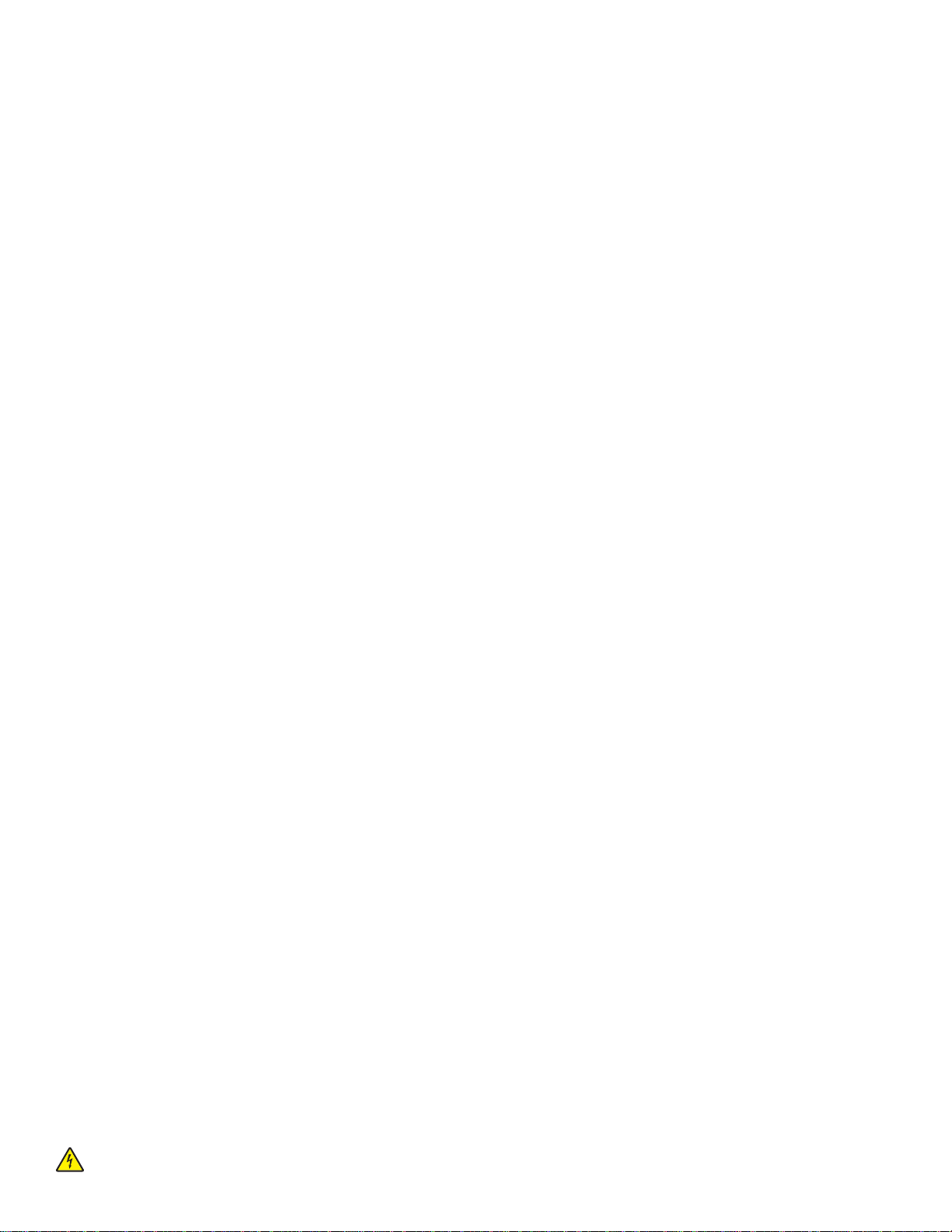
안전 정보
이 제품과 함께 제공된 전원 공급 장치와 전원 공급 코드 또는 제조자가 승인한 교체용 전원 공급 장치와 전원 공급 코드만 사용하십시
오.
제품에 가깝고 접근하기 쉬운 전기 콘센트에 전원 코드를 연결하십시오.
사용 설명서에 없는 문제는 전문 서비스 담당자에게 서비스나 수리를 문의하십시오.
이 제품은 특정한 Lexmark 구성 부품을 사용하여 엄격한 국제 안전 규격을 충족하도록 설계, 시험 및 승인 받았습니다. 일부 부품의 안
전 기능은 분명히 드러나지 않을 수 있습니다. Lexmark 는 다른 교체 부품의 사용에 대한 책임을 지지 않습니다.
주의—감전 위험: 천둥 번개가 칠 때 이 제품을 설치하거나 전원 공급 코드 또는 전화선 등을 연결하지 마십시오.
Page 3
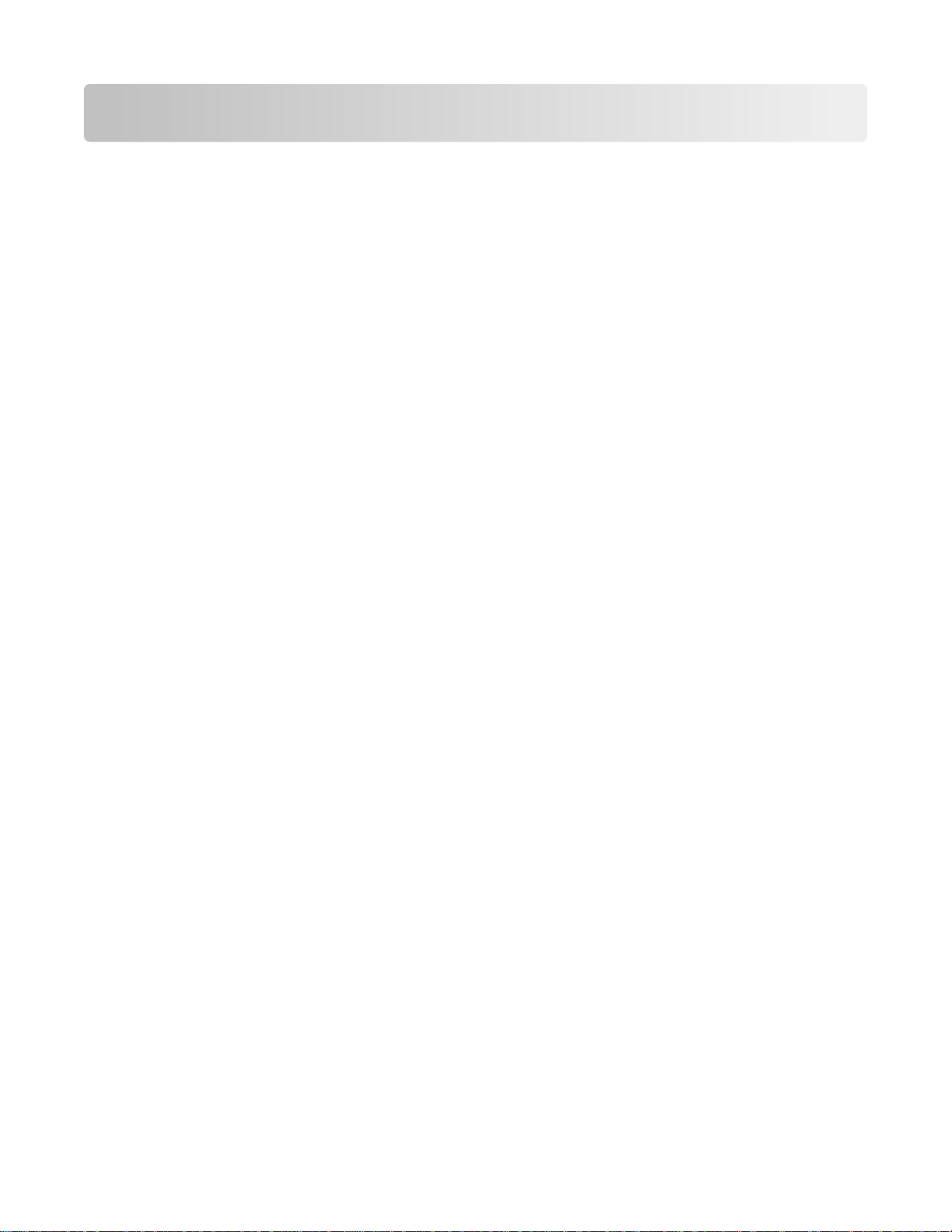
목차
안전 정보.................................................................................2
프린터 관련 정보 찾기.................................................................7
프린터 설정.............................................................................10
상자 내용물 점검..................................................................................................10
프린터에 대한 이해...................................................................11
프린터 구성 부분에 대한 이해.................................................................................11
제어판 단추 사용..................................................................................................12
제어판 메뉴 사용..................................................................................................13
보기 및 선택 메뉴 사용 .................................................................................................13
사진 인쇄 메뉴 사용 .....................................................................................................14
전송 메뉴 사용 ............................................................................................................14
슬라이드쇼 메뉴 사용 ...................................................................................................15
도구 메뉴 사용 ............................................................................................................15
사진 편집 모드 메뉴 사용 ..............................................................................................16
PictBridge 메뉴 사용 .....................................................................................................16
소프트웨어에 대한 이해.............................................................18
용지 급지................................................................................19
용지 급지............................................................................................................19
지원되는 용지 종류 사용........................................................................................19
사진 저장 장치 연결..................................................................20
메모리 카드 삽입..................................................................................................20
플래시 드라이브 넣기............................................................................................21
PictBridge 호환 디지털 카메라 연결..........................................................................22
사진 보기................................................................................23
제어판 디스플레이에서 사진 슬라이드쇼 보기............................................................23
제어판 디스플레이에서 화면 보호기 사진 교체...........................................................23
사진 인쇄................................................................................24
컴퓨터를 사용하여 사진 인쇄..................................................................................24
인쇄 등록 정보를 사용하여 사진 인쇄 ..............................................................................24
목차
3
Page 4
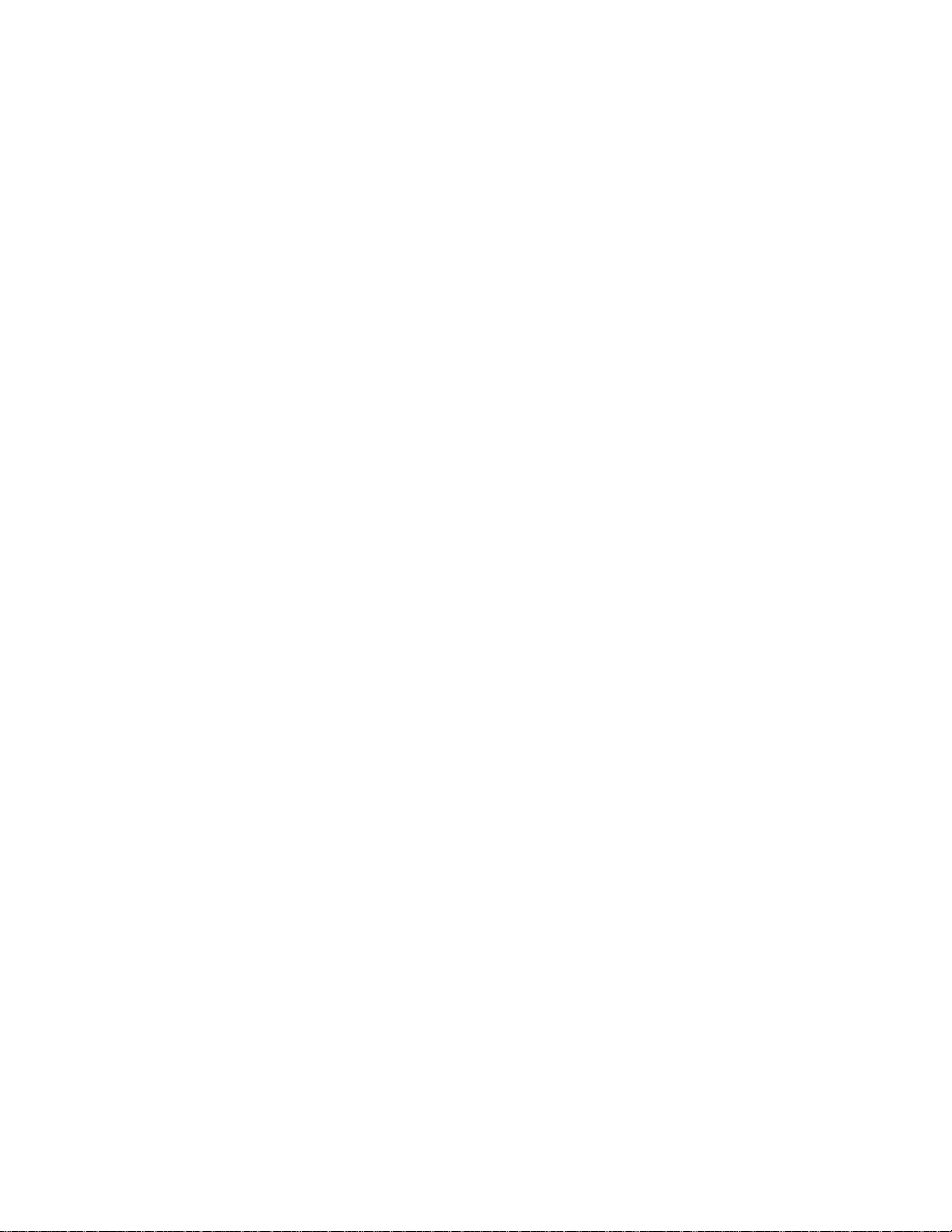
패스트 픽스를 사용하여 사진 인쇄 ..................................................................................24
제어판을 사용하여 사진 인쇄..................................................................................25
선택한 사진 인쇄 .........................................................................................................25
모든 사진 인쇄 ............................................................................................................26
날짜별 사진 인쇄 .........................................................................................................26
범위별 사진 인쇄 .........................................................................................................27
사진 색인 페이지 인쇄 ..................................................................................................28
DPOF 를 사용하여 디지털 카메라의 사진 인쇄 ..................................................................28
PictBridge 메뉴를 사용하여 디지털 카메라의 사진 인쇄 .......................................................29
사진 편집................................................................................30
사진 자르기.........................................................................................................30
사진 밝기 조정.....................................................................................................31
사진 화질 자동 개선..............................................................................................32
사진에 프레임 추가...............................................................................................33
사진에 컬러 효과 사용...........................................................................................34
사진 전송................................................................................35
메모리 장치의 사진을 컴퓨터로 전송........................................................................35
메모리 카드의 사진을 플래시 드라이브로 전송...........................................................35
Bluetooth 기술 사용.................................................................36
Bluetooth 모드 설정...............................................................................................36
Bluetooth 를 사용하여 인쇄.....................................................................................36
프린터 유지관리.......................................................................38
잉크 카트리지 교체...............................................................................................38
사용한 잉크 카트리지 제거 ............................................................................................38
잉크 카트리지 설치 ......................................................................................................38
정품 Lexmark 잉크 카트리지 사용............................................................................39
잉크 카트리지 리필...............................................................................................40
인쇄 품질 향상.....................................................................................................40
인쇄 품질 향상 ............................................................................................................40
잉크 카트리지 정렬 ......................................................................................................40
잉크 카트리지 노즐 청소 ...............................................................................................41
잉크 카트리지 노즐과 접촉부 닦기 ..................................................................................41
잉크 잔량 보기 ............................................................................................................42
테스트 페이지 인쇄 ......................................................................................................42
잉크 카트리지 보관...............................................................................................42
소모품 주문.........................................................................................................42
목차
4
Page 5
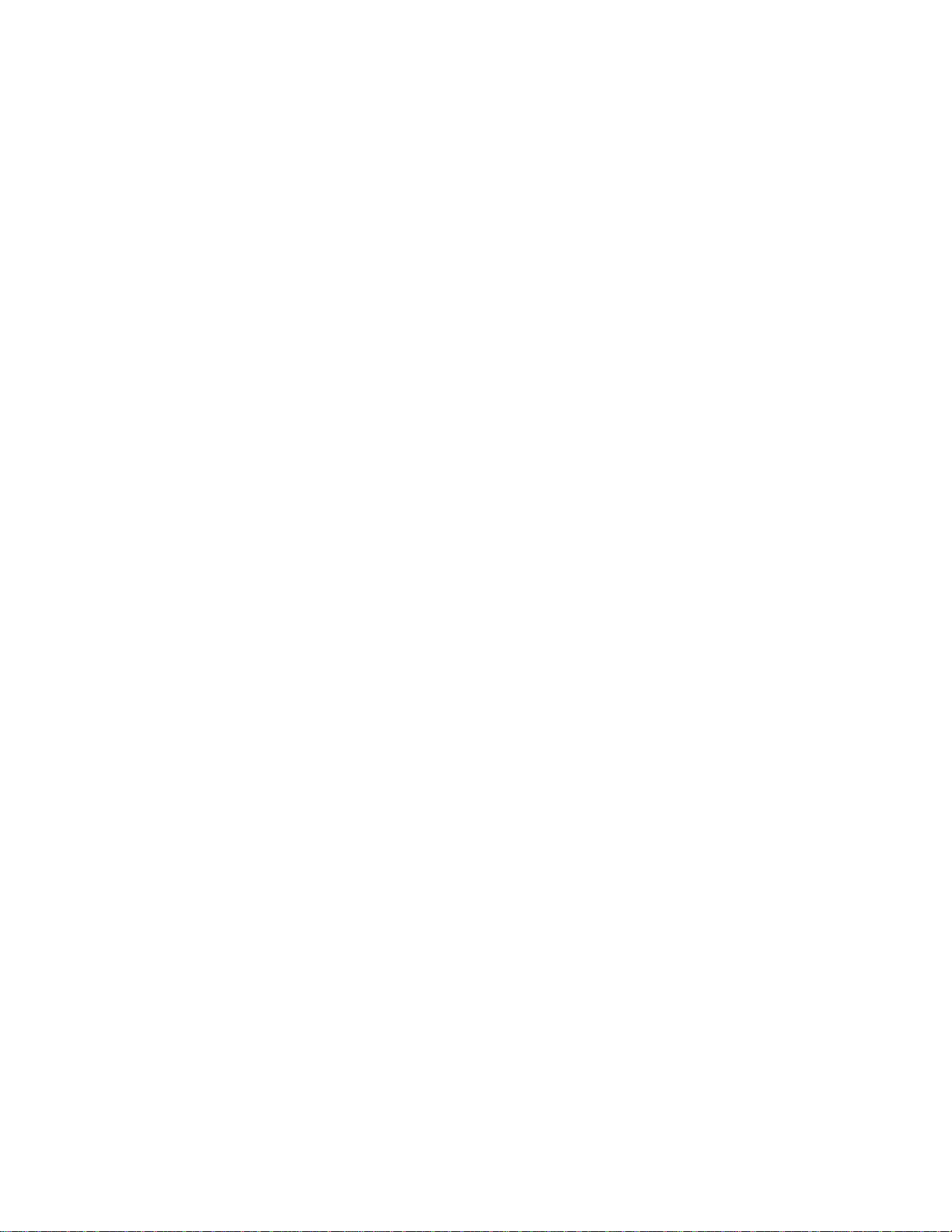
Lexmark 제품 재활용.............................................................................................43
문제 해결................................................................................44
설정 문제 해결.....................................................................................................44
디스플레이에 잘못된 언어가 나타남 ................................................................................44
전원 단추에 불이 들어오지 않음 .....................................................................................44
소프트웨어가 설치되지 않음 ..........................................................................................44
PictBridge 를 사용하여 디지털 카메라의 사진을 인쇄할 수 없음 ............................................45
인쇄 문제 해결.....................................................................................................46
인쇄 품질 향상 ............................................................................................................46
사진이 인쇄되지 않음 ...................................................................................................46
인쇄 속도가 느림 .........................................................................................................47
사진 일부 인쇄 ............................................................................................................48
용지 걸림 및 급지 불량 문제 해결............................................................................48
프린터에 용지 걸림 ......................................................................................................48
용지 받침대에 용지 걸림 ...............................................................................................49
장치 문제 해결.....................................................................................................49
장치를 삽입할 수 없음 ..................................................................................................49
장치를 넣어도 아무 반응이 없음 .....................................................................................49
오류 메시지 문제 해결...........................................................................................50
정렬 오류............................................................... ..................................................... 50
운반 장치 걸림 ............................................................... ..............................................50
카트리지 오류..............................................................................................................51
카트리지 없음..............................................................................................................51
덮개 열림............................................................... ..................................................... 51
유효하지 않은 장치 .......................................................................................................51
유효하지 않은 이미지 파일 .............................................................................................51
잉크 잔량 ...................................................................................................................51
용지 걸림............................................................... ..................................................... 52
용지 부족............................................................... ..................................................... 52
PictBridge 오류.......................................................................................................52
소프트웨어 제거 및 재설치.....................................................................................52
공지.......................................................................................53
전력 소비량.........................................................................................................55
색인.......................................................................................57
목차5
Page 6
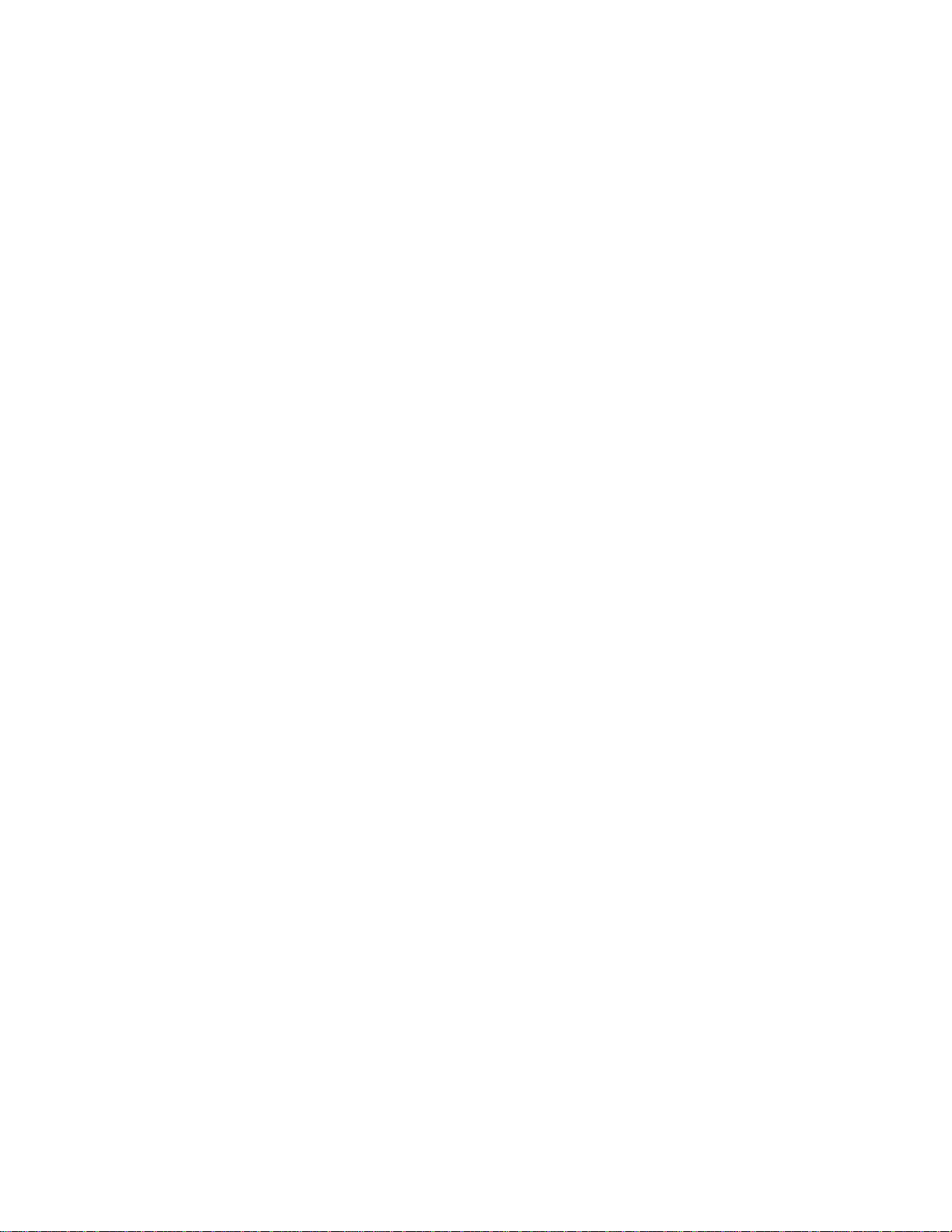
6
Page 7
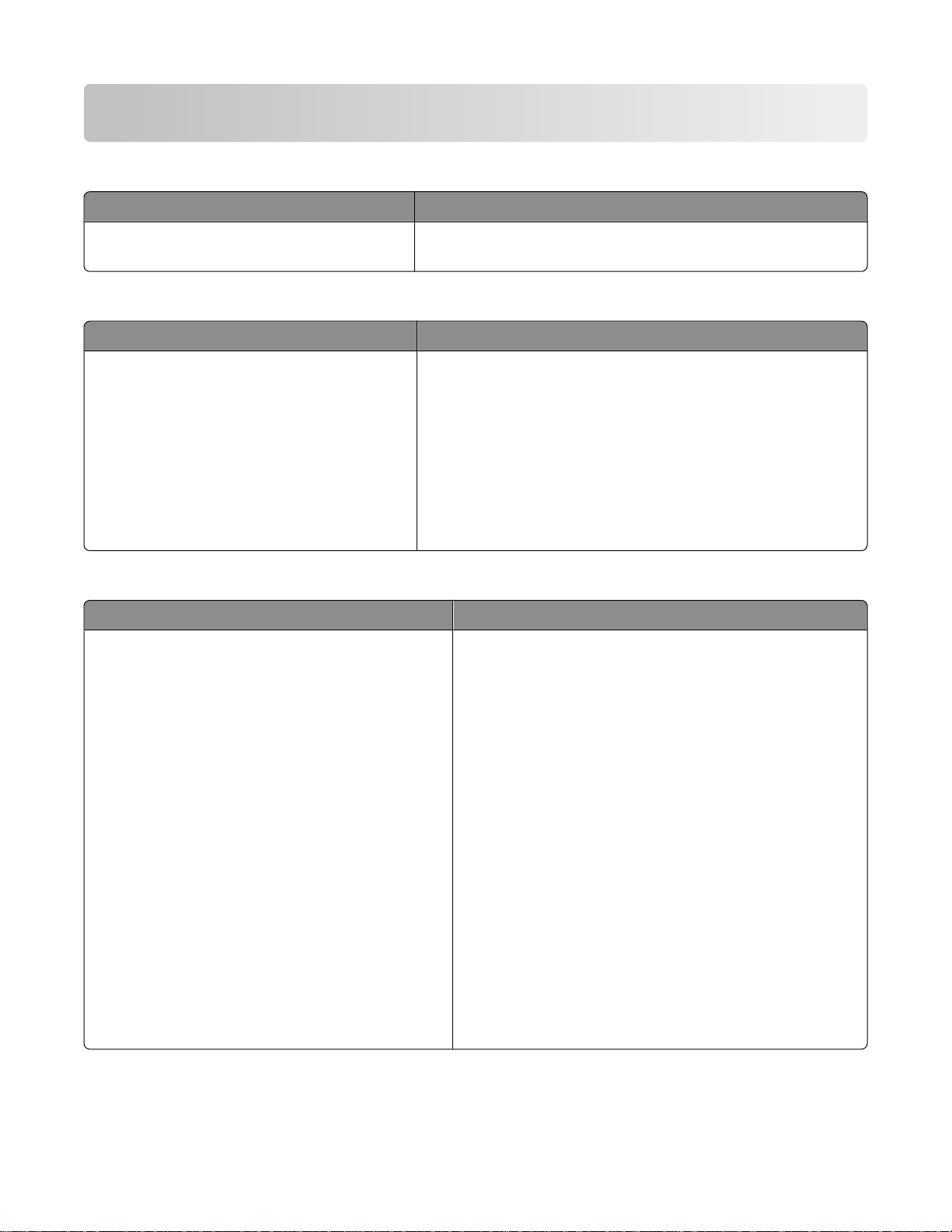
프린터 관련 정보 찾기
설정
안내서
설명 검색 위치
설정
안내서는 하드웨어 및 소프트웨어 설정
에 대한 지침을 담고 있습니다.
이 안내서는 프린터의 포장 상자에 들어 있거나 Lexmark 웹
사이트 www.lexmark.com 에서 참조하실 수 있습니다.
시작하기
설명 검색 위치
시작하기
치 지침과 프린터의 사용 방법에 대한 지침을
제공합니다.
설치 솔루션
방법을 담고 있습니다.
참고: 이들 문서는 모든 프린터에 제공되는
것은 아닙니다.
션
책자를 받지 못한 경우에는
대신 참조하십시오.
또는
책자는 하드웨어 및 소프트웨어 설
설치 솔루션
책자는 프린터 설치 문제 해결
시작하기
책자
책자나
사용 설명서
설치 솔루
를
이 안내서는 프린터의 포장 상자에 들어 있거나 Lexmark 웹
사이트 www.lexmark.com 에서 참조하실 수 있습니다.
사용 설명서
설명 검색 위치
사용 설명서
같은 정보를 담고 있습니다.
• 소프트웨어 사용
• 용지 공급
• 인쇄
• 사진 작업
• 스캔(프린터가 지원하는 경우)
• 복사(프린터가 지원하는 경우)
• 팩스(프린터가 지원하는 경우)
• 프린터 유지관리
• 네트워크에 프린터 연결(프린터가 지원하는 경
우)
• 인쇄, 복사, 스캔, 팩스, 용지 걸림 및 급지 오
류 문제 해결
는 프린터 사용 지침과 더불어 다음과
프린터 소프트웨어를 설치할 때
다.
1 시작 프로그램 또는 모든 프로그램 Lexmark
350 Series 를 누릅니다.
2 사용 설명서를 누릅니다.
바탕 화면에
침에 따릅니다.
1 CD 를 넣습니다.
설치 화면이 나타납니다.
참고: 필요한 경우, 시작 실행을 누르고 D:\setup
을 입력합니다. 여기서 D 는 CD-ROM 드라이브의 이
름입니다.
2 사용 설명서 보기(설정 문제 해결 포함)를 누릅니다.
3 예를 누릅니다.
바탕 화면에
에는
이 설명서는 Lexmark 웹사이트 www.lexmark.com 에
서 참조하실 수 있습니다.
사용 설명서
사용 설명서
사용 설명서
사용 설명서
링크가 없는 경우에는 다음 지
아이콘이 만들어지고, 화면
가 나타납니다.
도 설치됩니
프린터 관련 정보 찾기
7
Page 8
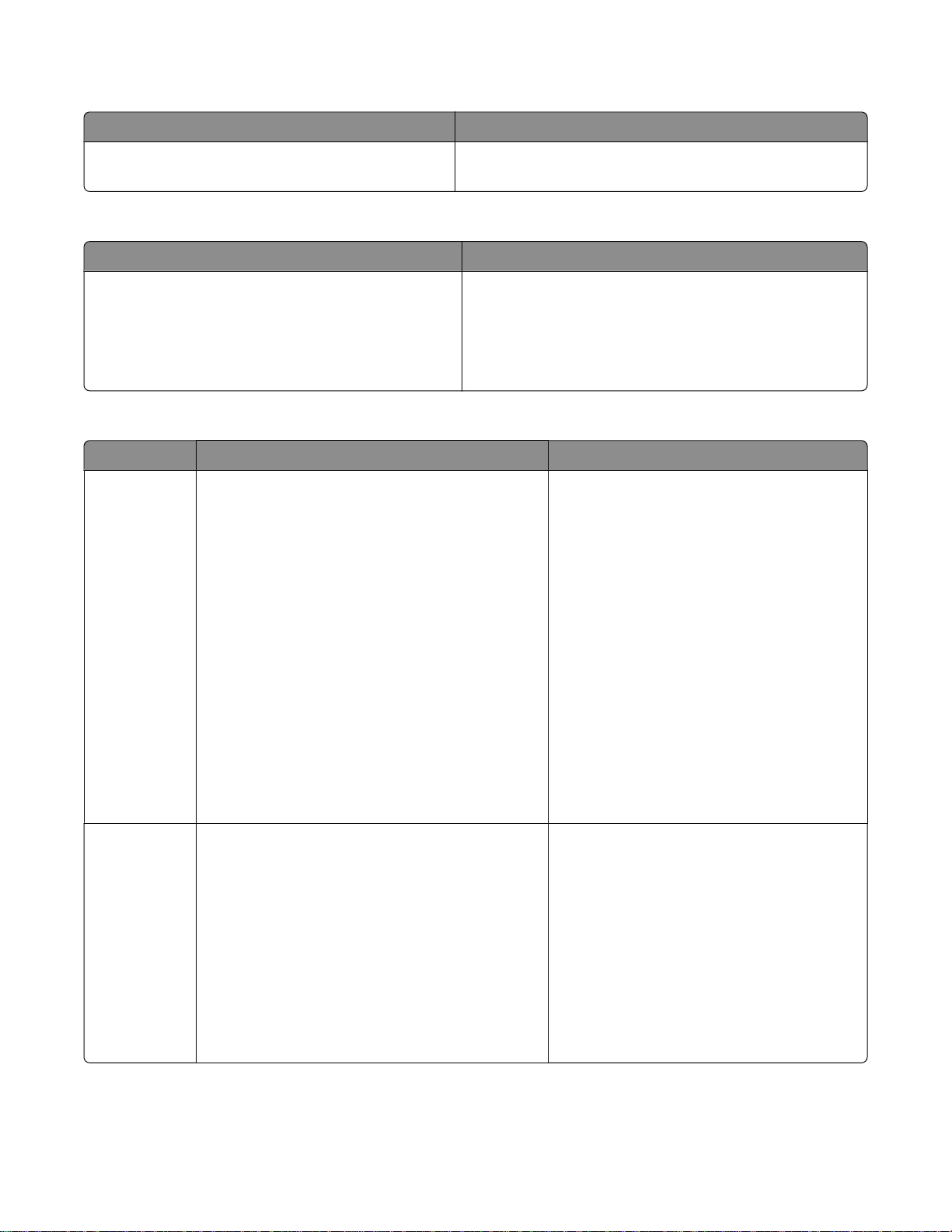
도움말
설명 검색 위치
프린터를 컴퓨터에 연결한 뒤 도움말에서 소프트
웨어 사용 지침을 찾아볼 수 있습니다.
Lexmark 소프트웨어 프로그램에서 도움말, 설명 도움
말, 또는 도움말 도움말 항목을 누릅니다.
Lexmark 솔루션 센터
설명 검색 위치
CD 에 Lexmark 솔루션 센터 소프트웨어가 포함되
어 있습니다. 프린터가 컴퓨터에 연결되어 있으면
다른 소프트웨어와 함께 설치됩니다.
Lexmark 솔루션 센터에 액세스하려면 다음과 같이 하
십시오.
1 시작 프로그램 또는 모든 프로그램 Lexmark
350 Series 를 누릅니다.
2 Lexmark 솔루션 센터를 선택합니다.
고객 지원
설명 위치(북미 지역) 위치(기타 지역)
전화 지원 전화 번호:
• 미국 1-800-332-4120
월요일–금요일(오전 8시–오후 11시 동부표
준시)
토요일(정오-오후 6시 동부표준시)
• 캐나다 1-800-539-6275
월요일–금요일(오전 9시–오후 9시 동부표준
시)
토요일(정오-오후 6시 동부표준시)
전화 번호 및 지원 가능 시간은 국가 및 지
역에 따라 다릅니다.
웹 사이트 www.lexmark.com 을 참조하십
시오. 국가 또는 지역을 선택한 다음 고객
지원 링크를 선택합니다.
참고: Lexmark 연락처에 관한 추가적인 정
보는 프린터와 함께 제공된 보증서를 참조
하십시오.
• 멕시코 001-888-377-0063
월요일–금요일(오전 8시–오후 8시 동부표준
시)
참고: 지원 번호는 통지 없이 변경될 수 있습니
다. 가장 최신의 전화 번호는 프린터와 함께 제
공된 보증서를 참조하십시오.
전자우편 지원 전자우편 지원은 Lexmark 웹사이트
www.lexmark.com 을 참조하십시오.
1 CUSTOMER SUPPORT 를 누릅니다.
2 Technical Support 를 누릅니다.
3 해당 프린터군을 선택합니다.
4 해당 프린터 모델을 선택합니다.
5 Support Tools 섹션에서 e-Mail Support 를
누릅니다.
6 양식에 기재한 후 Submit Request 를 누릅
니다.
프린터 관련 정보 찾기
전자우편 지원은 국가 또는 지역마다 다르
며 일부 경우에는 사용하지 못할 수도 있습
니다.
웹 사이트 www.lexmark.com 을 참조하십
시오. 국가 또는 지역을 선택한 다음 고객
지원 링크를 선택합니다.
참고: Lexmark 연락처에 관한 추가적인 정
보는 프린터와 함께 제공된 보증서를 참조
하십시오.
8
Page 9
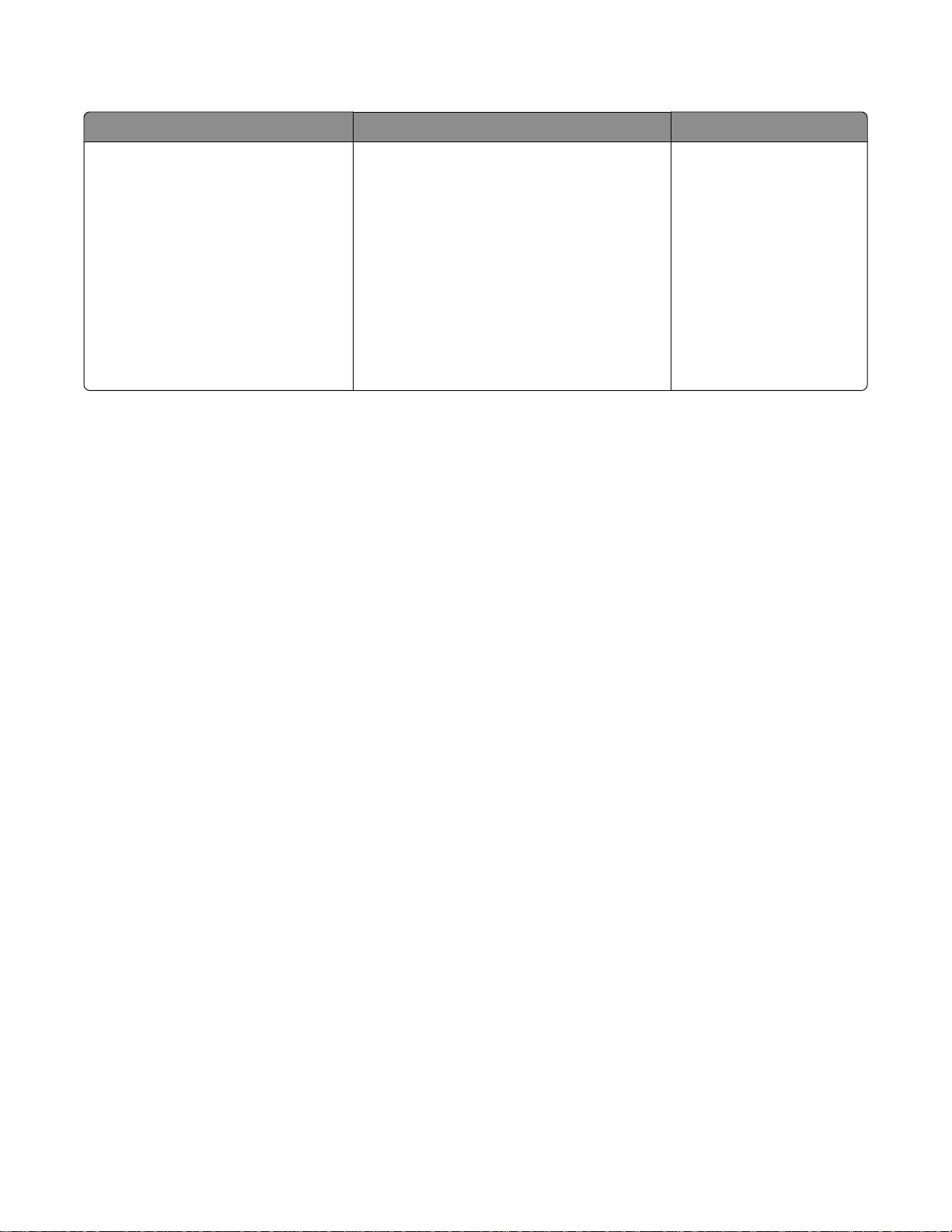
제한 보증
설명 위치(미국) 위치(기타 지역)
제한 보증 정보
Lexmark International, Inc.는 구입
일로부터 12개월간 이 프린터에 자
재 및 제조상의 결함이 없을 것을 제
한적으로 보증합니다.
본 제한 보증의 한계와 조건을 보려면 프린
터와 함께 제공된 제한 보증서를 확인하거
나 Lexmark 웹사이트 www.lexmark.com
을 참조하십시오.
1 CUSTOMER SUPPORT 를 누릅니다.
보증 정보는 국가 또는 지
역별로 다를 수 있습니다.
프린터와 함께 제공된 보
증서를 참조하십시오.
2 Warranty Information 을 누릅니다.
3 Statement of Limited Warranty 섹션
에서 Inkjet & All-In-One Printers 를 누
릅니다.
4 웹 페이지를 스크롤하여 보증서의 내용
을 살펴보십시오.
신속한 지원 서비스를 위해, Lexmark 에 연락하기 전에 다음 정보(상점 영수증과 프린터 뒷면에 있음)를 준
비해 주십시오.
• 장치 유형 번호
• 일련 번호
• 구매 일자
• 구매 장소
프린터 관련 정보 찾기
9
Page 10
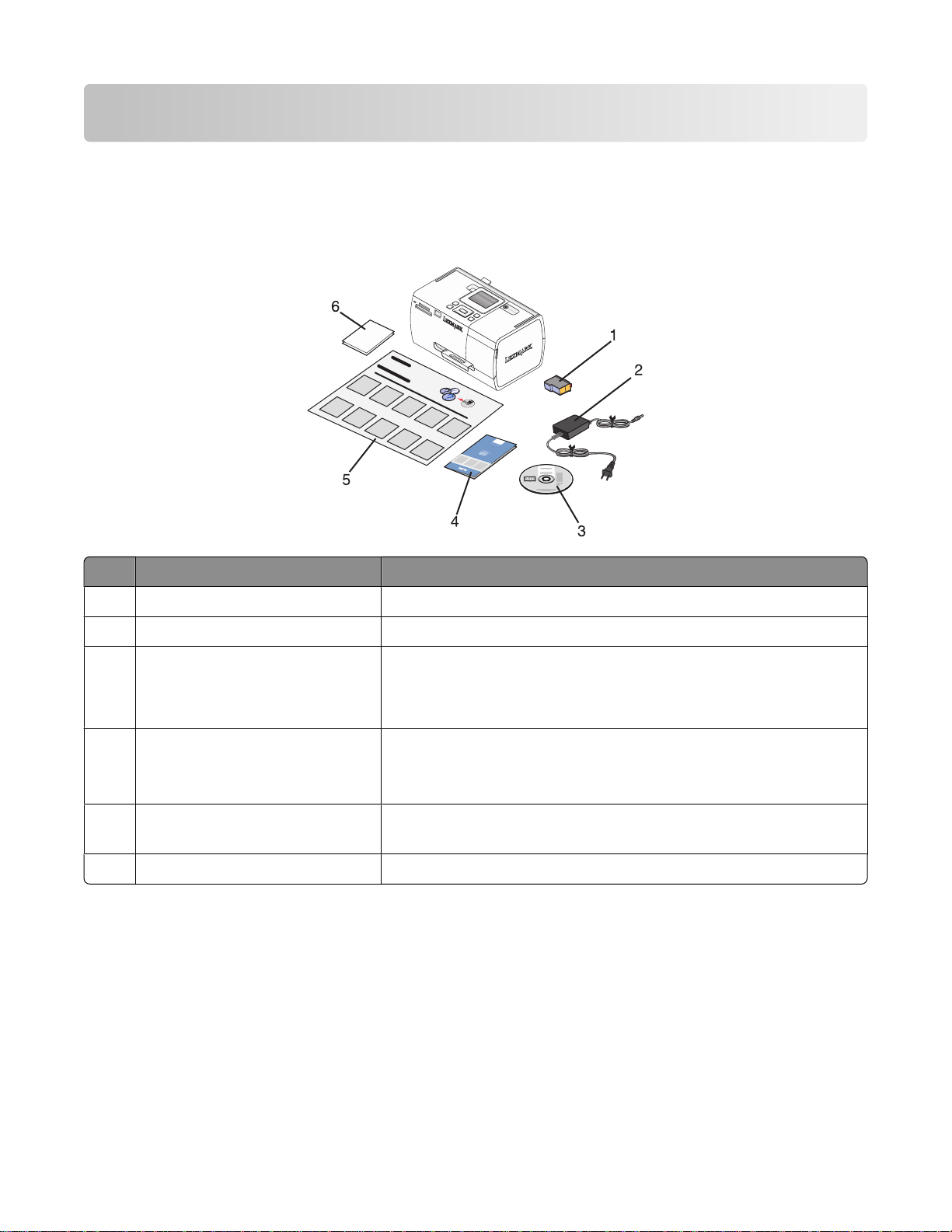
프린터 설정
이 프린터는 독립 제품으로 사용하거나 컴퓨터에 연결하여 사용할 수 있습니다. 프린터 설정 방법은 제품 포
장에 동봉된
상자 내용물 점검
설정 지침
안내서를 참조하십시오.
이름 설명
컬러 잉크 카트리지 프린터에 설치할 카트리지입니다.
1
전원 공급 장치 프린터 뒤쪽의 전원 공급 포트에 연결합니다.
2
설치 소프트웨어 CD
3
시작하기
4
설정 지침
5
4 x 6in.(10 x 15cm) 인화지 프린터용 용지입니다.
6
참고: USB 케이블은 별도 판매합니다.
또는
설치 솔루션
안내서 프린터 하드웨어 및 소프트웨어의 설정 지침과 설정 문제 해결에
책자 설명서로 제공되는 인쇄본 소책자입니다.
• 프린터 설치 소프트웨어
• 도움말
• 파일 형식으로 된
사용 설명서
참고:
웨어 CD 에 들어 있습니다.
관한 정보가 들어 있습니다.
사용 설명서
전체 버전은 프린터 포장에 동봉된 설치 소프트
입니다.
프린터 설정
10
Page 11
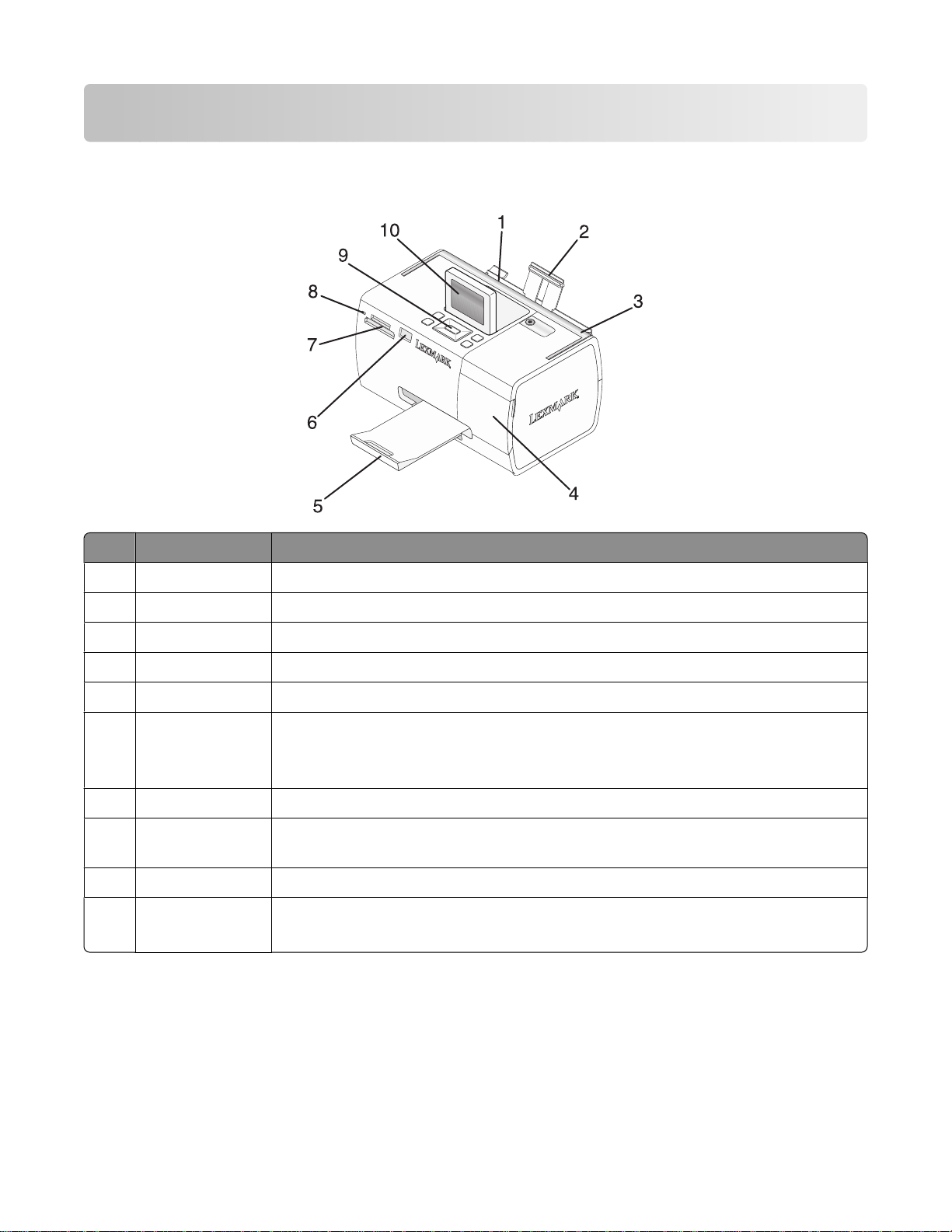
프린터에 대한 이해
프린터 구성 부분에 대한 이해
구성 부분 기능
용지 고정대 용지가 바르게 급지되도록 합니다.
1
용지 받침대 용지를 넣습니다.
2
손잡이 프린터를 운반합니다.
3
입구 덮개 잉크 카트리지에 액세스합니다.
4
용지 출력함 출력되는 용지를 받습니다.
5
PictBridge 포트 PictBridge 기능의 디지털 카메라, 플래시 드라이브 또는 블루투스 어댑터를 프린
6
터에 연결합니다.
참고: Bluetooth 어댑터는 별도로 판매합니다.
메모리 카드 슬롯 메모리 카드를 넣습니다.
7
표시등 프린터가 메모리 카드를 읽는 중임을 표시합니다. 이러한 장치에서 읽어오는 동
8
안에는 표시등이 깜박입니다.
제어판 프린터를 작동합니다.
9
디스플레이 사진 또는 메뉴를 보거나 프린터 상태를 점검합니다.
10
보기 쉽도록 디스플레이 각도를 조절할 수 있습니다.
프린터에 대한 이해
11
Page 12
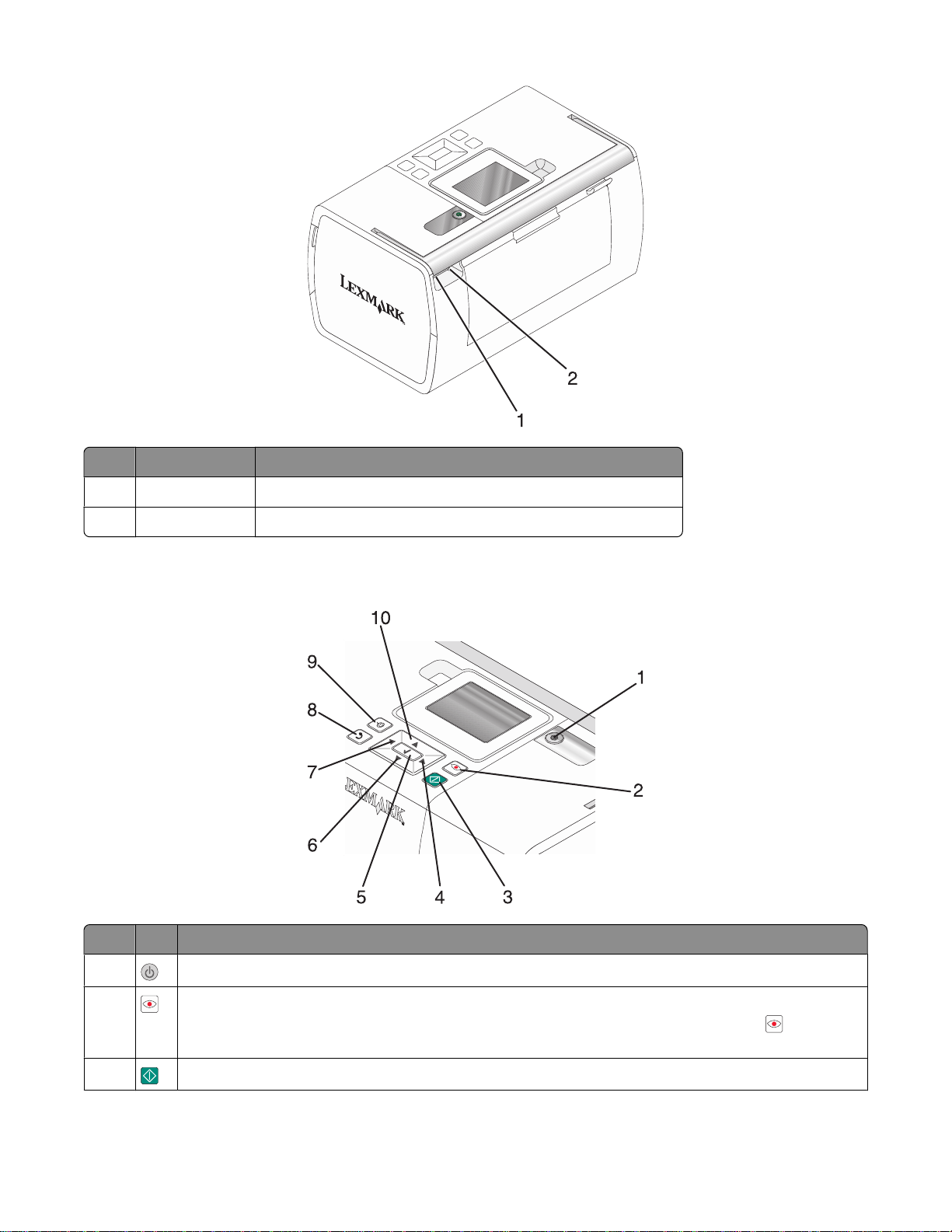
구성 부분 기능
전원 공급 포트 전원 공급 장치를 사용하여 프린터를 전원에 연결합니다.
1
USB 포트 USB 케이블을 사용하여 프린터를 컴퓨터에 연결합니다.
2
제어판 단추 사용
1
2
3
단추 기능
프린터 전원을 켜고 끕니다.
디스플레이에 표시된 사진에 인쇄 시 적목 제거 기능을 적용합니다. 인쇄 시 적목 제거 기능이
수행될 것임을 표시하는 아이콘이 화면 하단에 나타납니다. 보정을 취소하려면 를 다시 누
릅니다.
현재의 설정으로 컬러 인쇄 작업을 시작합니다.
프린터에 대한 이해
12
Page 13
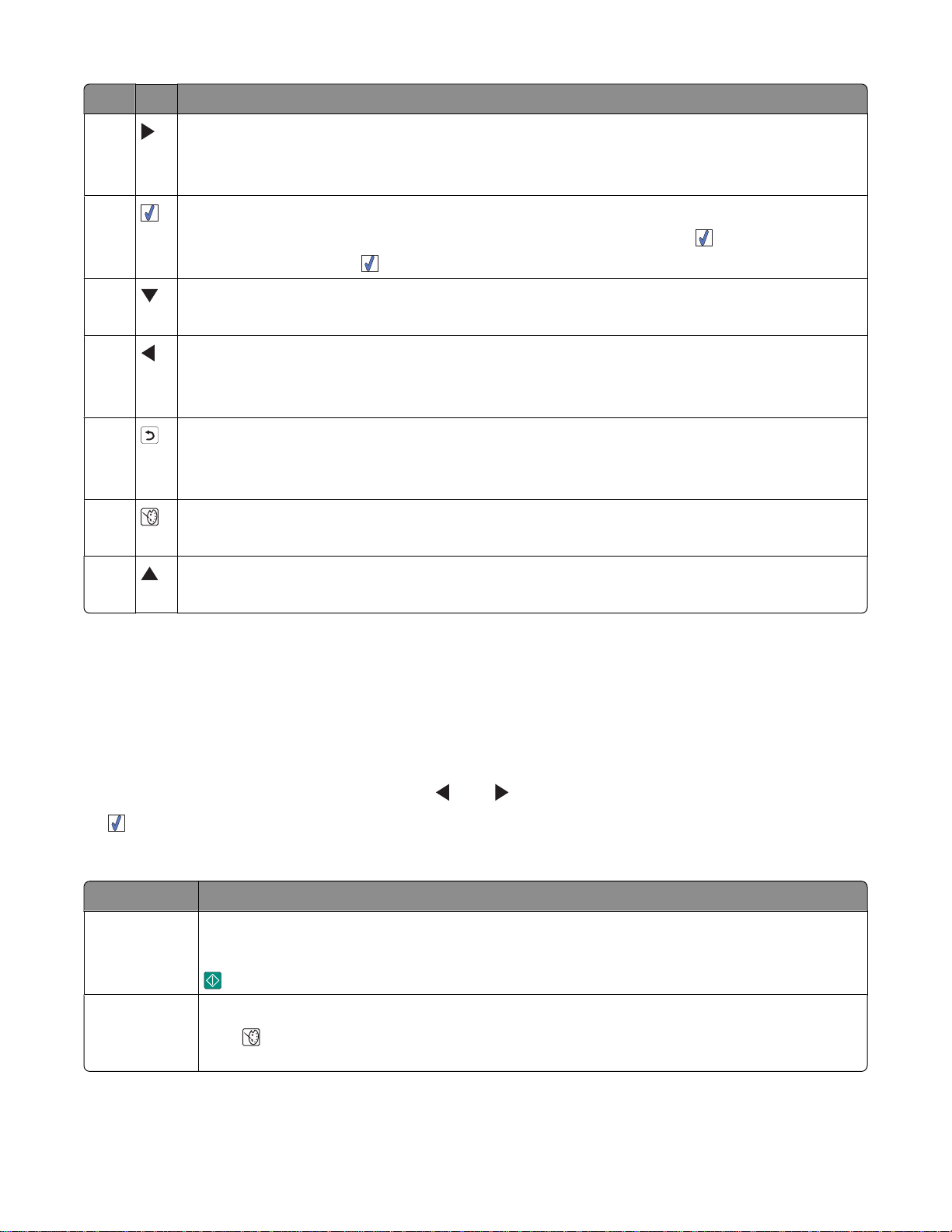
단추 기능
4
5
6
7
8
9
10
• 기본 메뉴의 메뉴 선택 항목을 탐색합니다.
• 하위 메뉴 선택 항목을 탐색합니다.
• 사진을 하나씩 탐색하면서 봅니다.
• 특정 메뉴에서 하위 메뉴로 들어가 작업을 수행합니다.
• 디스플레이에 표시된 사진을 선택합니다. 사진 선택을 취소하려면 를 다시 누릅니다.
• 용지를 배출합니다. ( 를 3초간 누릅니다.)
• 특정 메뉴의 하위 메뉴를 탐색합니다.
• 사진 미리보기에서 인쇄 매수를 줄입니다.
• 기본 메뉴의 메뉴 선택 항목을 탐색합니다.
• 하위 메뉴 선택 항목을 탐색합니다.
• 사진을 하나씩 탐색하면서 봅니다.
• 하위 메뉴에서 현재의 선택을 저장하고 이전 화면으로 돌아갑니다.
• 사진 슬라이드쇼를 볼 때는 슬라이드쇼를 일시 중지하거나 중지합니다.
• 사진 또는 정렬 페이지를 인쇄하다가 작업을 취소하고 용지를 배출합니다.
• 사진 선택 화면에서 사진 편집 모드 메뉴를 불러옵니다.
• 인쇄 미리보기 화면에서 인쇄 설정 메뉴를 불러옵니다.
• 특정 메뉴의 하위 메뉴를 탐색합니다.
• 사진 미리보기에서 인쇄 매수를 늘립니다.
제어판 메뉴 사용
보기 및 선택 메뉴 사용
1 메모리 카드 또는 플래시 드라이브를 삽입합니다. 자세한 내용은 20 페이지의 “메모리 카드 삽입”
또는 21 페이지의 “플래시 드라이브 넣기”를 참조하십시오.
2 디스플레이에 보기 및 선택이 나타날 때까지 또는 를 반복하여 누릅니다.
3 단추를 누릅니다.
4 디스플레이에 표시되는 지침에 따르십시오.
위치 가능한 작업
보기 및 선택
인쇄 미리보기 인쇄할 사진을 미리 봅니다.
• 보거나 인쇄할 사진 선택
• 인쇄할 매수를 선택합니다.
를 눌러 인쇄 미리보기 화면으로 이동합니다.
또한
인쇄 설정 등과 같은 인쇄 설정을 조정할 수 있습니다.
단추를 눌러 용지 크기, 사진 크기, 레이아웃, 인쇄 품질, 용지 종류 및 여권 사진
프린터에 대한 이해
13
Page 14
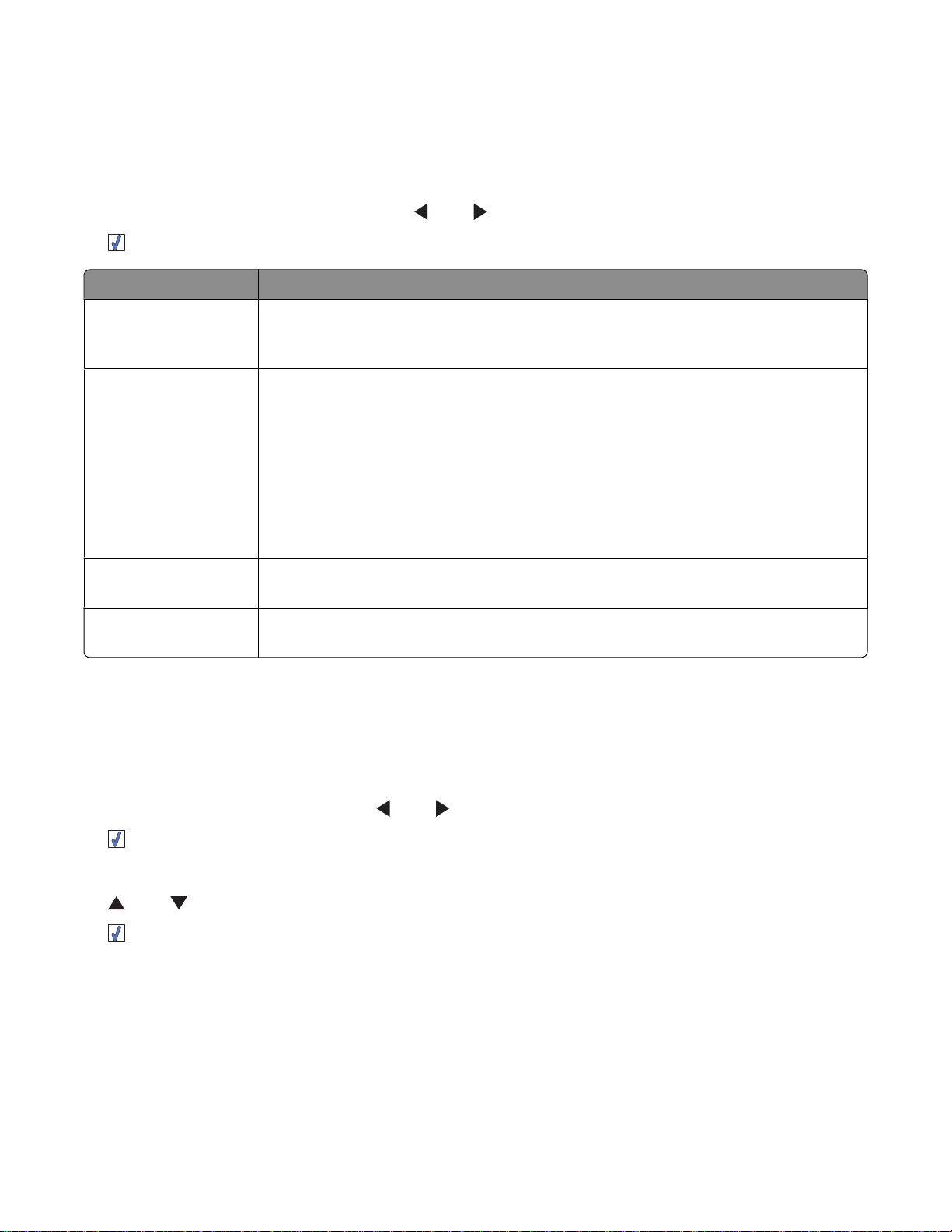
사진 인쇄 메뉴 사용
이 메뉴를 사용하여 인쇄할 사진 그룹을 선택할 수 있습니다.
1 메모리 카드 또는 플래시 드라이브를 삽입합니다. 자세한 내용은 20 페이지의 “메모리 카드 삽입”
또는 21 페이지의 “플래시 드라이브 넣기”를 참조하십시오.
2 디스플레이에 사진 인쇄가 나타날 때까지 또는 를 반복하여 누릅니다.
3 단추를 누릅니다.
위치 가능한 작업
카메라 선택 인쇄 DPOF 형식의 선택 항목을 인쇄합니다. 이 옵션은 메모리 카드에 올바른 DPOF 파
일이 있을 때만 나타납니다. 자세한 내용은 28 페이지의 “DPOF 를 사용하여 디
지털 카메라의 사진 인쇄”를 참조하십시오.
N 개의 사진 모두 인쇄 메모리 장치의 사진을 모두 인쇄합니다. N 은 인쇄할 총 이미지 수입니다. 다음을
선택할 수 있습니다.
• 용지의 사진 크기 - 사용 가능한 용지 크기를 봅니다.
• 색인 인쇄 - 사진의 색인 페이지를 인쇄합니다. 자세한 내용은 28 페이지의
“사진 색인 페이지 인쇄”를 참조하십시오.
• 사진 매수 - 사진 당 인쇄 매수를 선택합니다.
• 기타 인쇄 설정 - 용지 크기, 사진 크기, 레이아웃, 인쇄 품질, 용지 종류를 선택
합니다.
날짜별 사진 인쇄 특정 날짜에 찍은 사진을 인쇄합니다. 자세한 내용은 26 페이지의 “날짜별 사진
인쇄”를 참조하십시오.
사진 인쇄 범위 인쇄할 범위의 첫 번째 사진과 마지막 사진을 선택합니다. 자세한 내용은 27 페
이지의 “범위별 사진 인쇄”를 참조하십시오.
전송 메뉴 사용
메모리 카드의 사진을 플래시 드라이브 또는 컴퓨터(프린터가 컴퓨터에 연결된 경우)로 전송할 수 있습니
다). 메모리 카드의 사진은 그대로 남습니다.
1 메모리 카드를 넣습니다. 자세한 내용은 20 페이지의 “메모리 카드 삽입”을 참조하십시오.
2 디스플레이에 전송이 나타날 때까지 또는 를 반복하여 누릅니다.
3 단추를 누릅니다.
4 사진을 USB 플래시 드라이브로 전송하려면 드라이브를 넣습니다.
5 또는 를 눌러 USB 플래시 드라이브나 컴퓨터(프린터가 컴퓨터에 연결된 경우)를 선택합니다.
6 단추를 누릅니다.
7 프린터 디스플레이에 표시되는 지침에 따르십시오.
프린터에 대한 이해
14
Page 15
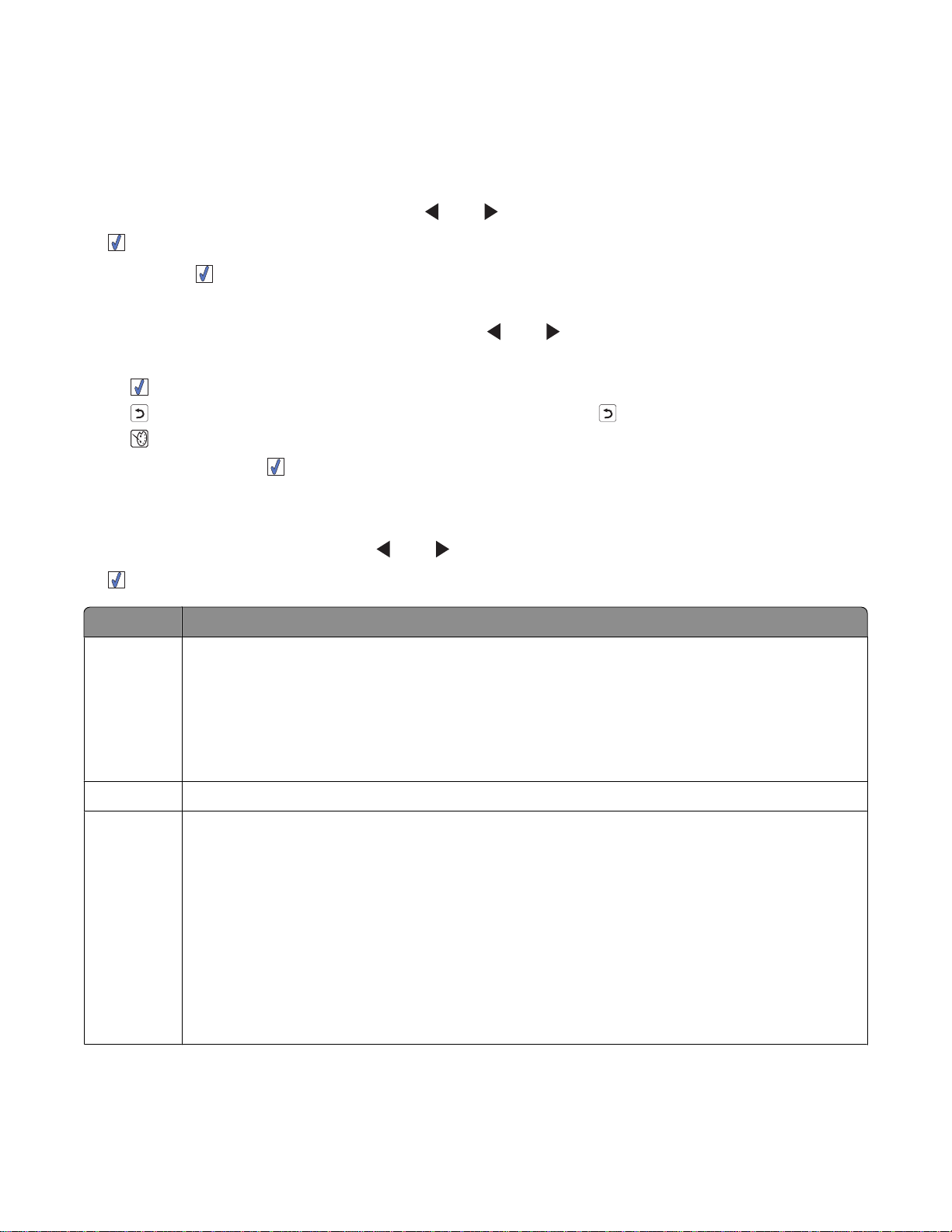
슬라이드쇼 메뉴 사용
슬라이드쇼 메뉴에서 메모리 카드 또는 플래시 드라이브에 저장된 이미지를 볼 수 있습니다.
1 메모리 카드 또는 플래시 드라이브를 삽입합니다. 자세한 내용은 20 페이지의 “메모리 카드 삽입”
또는 21 페이지의 “플래시 드라이브 넣기”을 참조하십시오.
2 디스플레이에 슬라이드쇼가 나타날 때까지 또는 를 반복하여 누릅니다.
3 단추를 누릅니다.
4 계속하려면 단추를 누릅니다.
각 사진이 몇 초 동안 표시됩니다.
5 이전 사진이나 다음 사진으로 수동으로 이동하려면 또는 를 누릅니다.
6 다음 중 원하는 단추를 사용합니다.
• - 슬라이드쇼가 끝나고 인쇄할 사진을 선택합니다.
• - 슬라이드쇼를 일시 중지합니다. 슬라이드쇼를 취소하려면 를 다시 누릅니다.
• - 표시된 사진을 회전시킵니다.
슬라이드쇼가 끝나고
단추를 누르면 슬라이드쇼 도중 인쇄하려고 선택한 사진이 표시됩니다.
도구 메뉴 사용
1 디스플레이에 도구가 나타날 때까지 또는 을 반복하여 누릅니다.
2 단추를 누릅니다.
위치 가능한 작업
장치 기본값 다음을 선택하십시오.
• 언어 - 언어 설정을 변경합니다.
• 국가 - 해당 국가의 날짜 형식과 기본 백지 크기를 설정합니다.
• 절전 - 프린터를 사용하지 않아 저전력 상태로 돌입하기까지의 시간을 설정합니다. 절전
모드에서는 디스플레이와 배경 조명이 꺼집니다. 아무 단추나 누르면 프린터 전원이 돌아
옵니다.
인쇄 설정 용지 크기, 사진 크기, 레이아웃, 인쇄 품질, 용지 종류를 선택합니다.
유지보수 다음을 선택하십시오.
• 잉크 잔량 보기 - 잉크 카트리지의 잉크 잔량이 그림으로 표시됩니다. 자세한 내용은
42 페이지의 “잉크 잔량 보기”를 참조하십시오.
• 카트리지 청소 - 잉크 카트리지 노즐을 청소합니다. 자세한 내용은 41 페이지의 “잉크
카트리지 노즐 청소”를 참조하십시오.
• 카트리지 정렬 - 카트리지를 정렬합니다. 자세한 내용은 40 페이지의 “잉크 카트리지 정
렬”을 참조하십시오.
• 테스트 페이지 인쇄 - 테스트 페이지를 인쇄합니다. 자세한 내용은 42 페이지의 “테스트
페이지 인쇄”를 참조하십시오.
• 기본값 재설정 - 출고 시 설정을 기본 설정값으로 합니다.
프린터에 대한 이해
15
Page 16
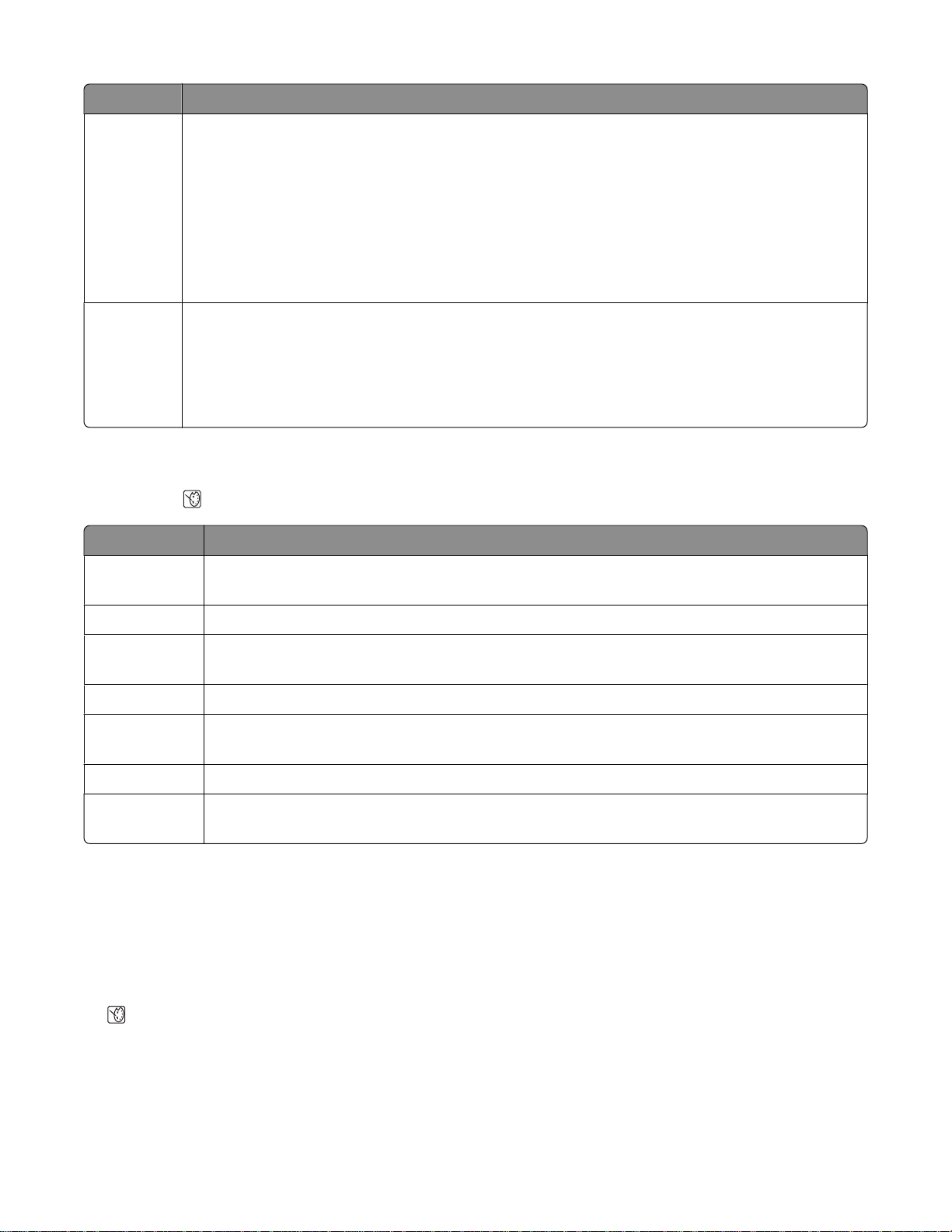
위치 가능한 작업
Bluetooth
다음을 선택하십시오.
• Bluetooth 활성화 - Bluetooth 통신을 활성화 또는 비활성화 합니다. 자세한 내용은
36 페이지의 “Bluetooth 기술 사용”을 참조하십시오.
• 검색 모드 - 검색 모드를 켜거나 끕니다. 자세한 내용은 36 페이지의 “Bluetooth 기술 사
용”을 참조하십시오.
• 장치 이름 - Bluetooth 장치에 자동 할당되는 장치 이름과 UAA(범용 관리 주소) 번호를 봅
니다.
• 장치 주소 - Bluetooth 장치의 48비트 주소를 봅니다.
사용자 정의 다음을 선택하십시오.
• 화면 보호기 - 화면 보호기 기능의 적용 시간을 30초, 1분, 꺼짐 등으로 설정합니다.
• 화면 보호기 사진 교체 - 화면 보호기로 사용할 사진을 4장까지 선택할 수 있습니다.
• 힌트 - 힌트 기능을 켜거나 끕니다. 힌트는 현재의 선택 항목에 대한 자세한 설명을 담은
메시지로서 제어판 디스플레이에 표시됩니다.
사진 편집 모드 메뉴 사용
사진을 볼 때 를 누르면 사진 편집 모드 메뉴가 열립니다.
위치 가능한 작업
밝기 사진의 밝기를 조정합니다. 자세한 내용은 31 페이지의 “사진 밝기 조정”을 참조하십시
오.
자르기 사진을 자릅니다. 자세한 내용은 30 페이지의 “사진 자르기”를 참조하십시오.
자동 화질 개선 사진 화질을 자동으로 개선합니다. 자세한 내용은 32 페이지의 “사진 화질 자동 개선”을
참조하십시오.
적목 현상 제거 빛의 반사에 의한 적목 현상을 제거합니다.
컬러화 효과 사진의 인쇄 색조를 흑백, 갈색, 앤틱 브라운, 앤틱 그레이 중에서 선택합니다. 자세한 내
용은 34 페이지의 “사진에 컬러 효과 사용”을 참조하십시오.
회전 사진을 시계 또는 반시계 방향으로 90도 회전합니다.
프레임 사진 프레임의 스타일과 색상을 선택합니다. 자세한 내용은 33 페이지의 “사진에 프레
임 추가”를 참조하십시오.
PictBridge 메뉴 사용
사전에 디지털 카메라에 지정된 선택이 없으면 PictBridge 기본 설정은 프린터 설정을 선택할 수 있습니다.
카메라를 선택하려면 카메라 설명서를 참조하십시오.
1 PictBridge 호환 디지털 카메라를 연결합니다. 자세한 내용은 22 페이지의 “PictBridge 호환 디지털 카
메라 연결”을 참조하십시오.
2 를 눌러 PictBridge 메뉴에 액세스합니다.
프린터에 대한 이해
16
Page 17
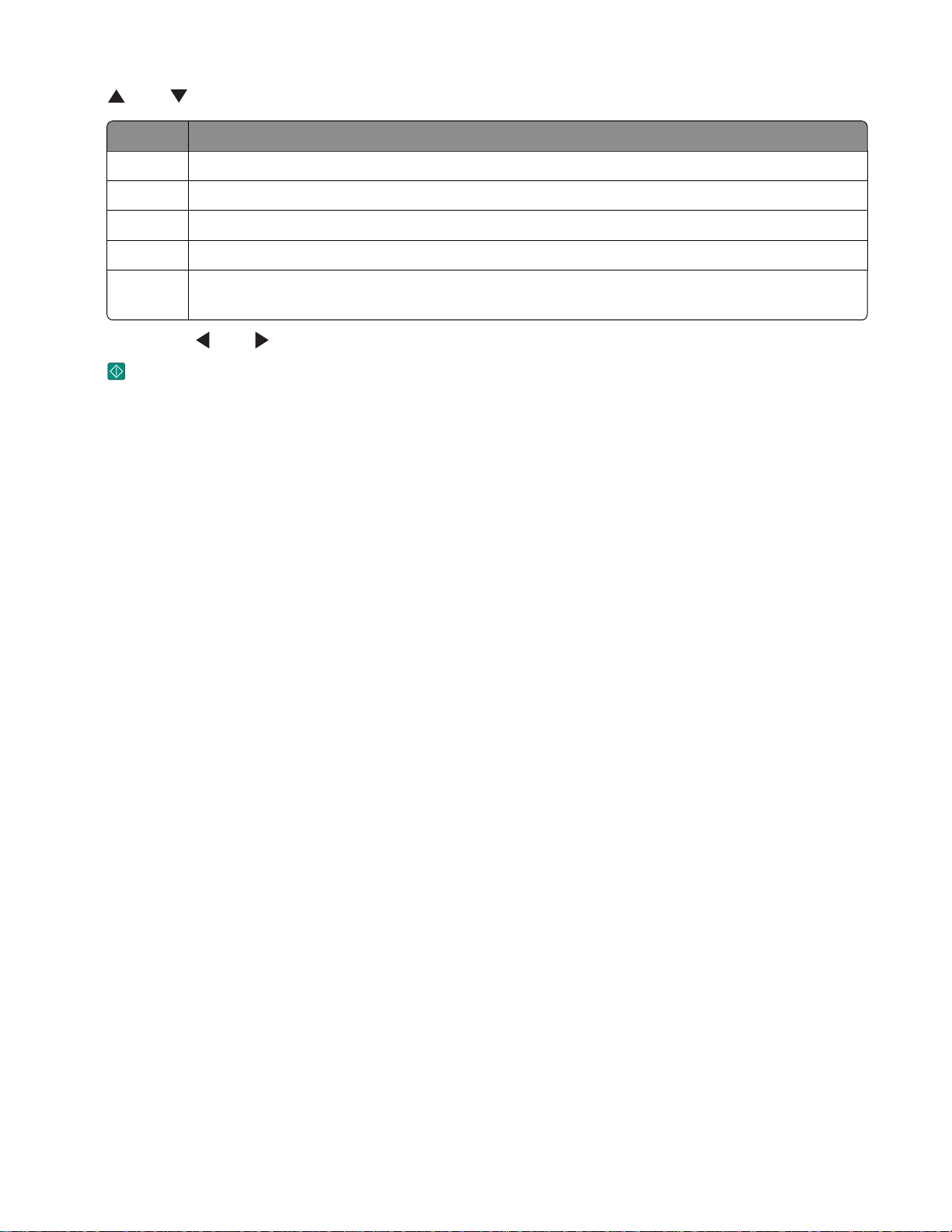
3 또는 를 눌러 다음의 옵션을 탐색합니다.
위치 가능한 작업
용지 크기 용지 크기를 선택합니다.
사진 크기 사진 크기를 선택합니다.
레이아웃 사진 레이아웃을 선택합니다.
인쇄 품질 인쇄 품질을 선택합니다.
용지 종류 용지 종류를 선택합니다. 자세한 내용은 19 페이지의 “지원되는 용지 종류 사용”을 참조하
십시오.
4 선택하려면 또는 를 누릅니다.
5 을 눌러 인쇄합니다.
프린터에 대한 이해
17
Page 18
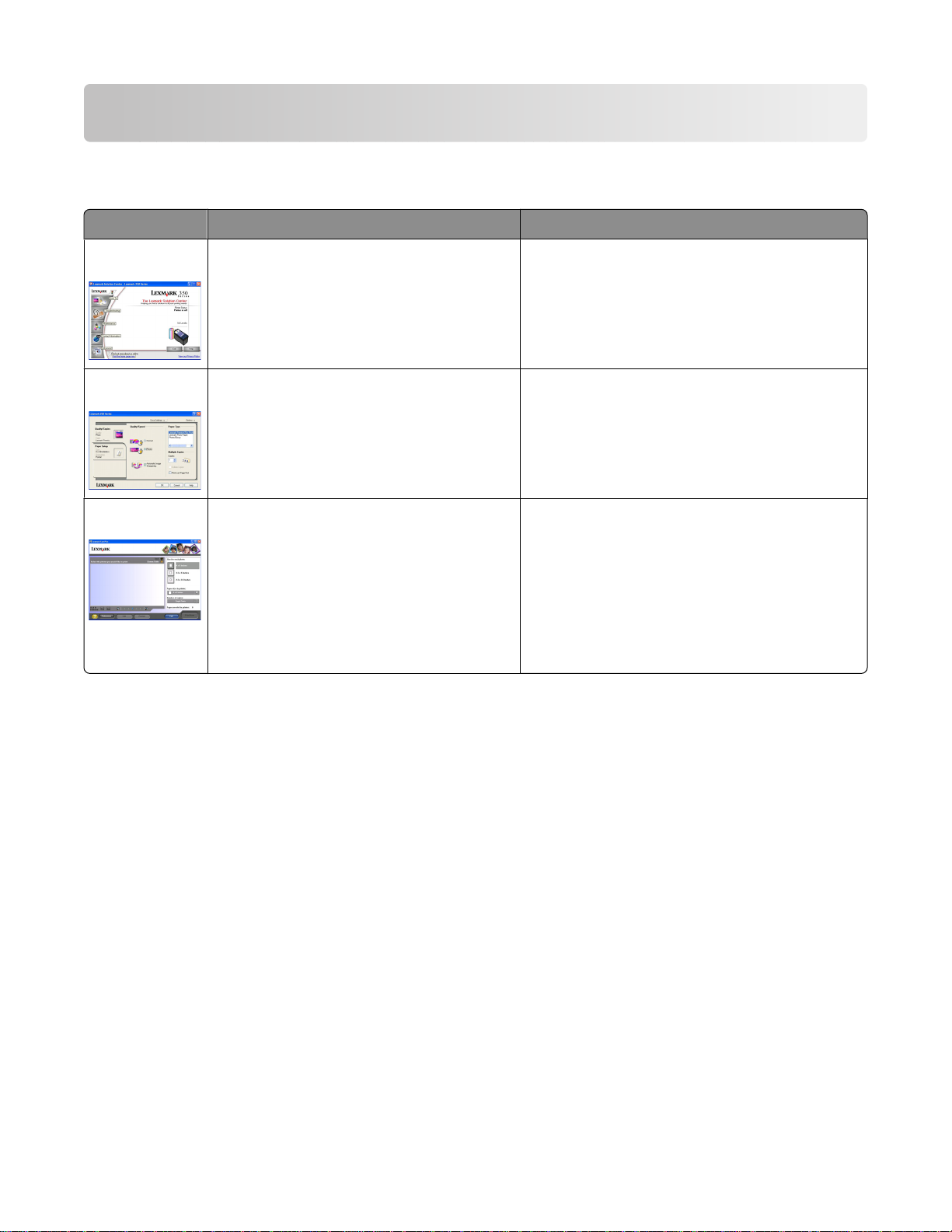
소프트웨어에 대한 이해
프린터 소프트웨어에 액세스하려면 컴퓨터가 있어야 합니다. 컴퓨터 사용 환경에서 프린터를 설정하는 방법
에 대한 자세한 내용은 해당 제품에 동봉된
구성 부분 기능 소프트웨어 열기
설정 지침
을 참조하십시오.
솔루션 센터 문제 해결, 유지관리, 카트리지 주문 정보
를 확인합니다.
인쇄 등록 정보 컴퓨터를 사용하여 인쇄할 사진에 가장 적
합한 설정을 선택합니다.
패스트 픽스
• 메모리 장치의 사진을 컴퓨터로 전송합
니다. 자세한 내용은 35 페이지의
“메모리 장치의 사진을 컴퓨터로 전
송”을 참조하십시오.
• 컴퓨터에 저장된 사진을 편집하고 인쇄
합니다. 자세한 내용은 24 페이지의
“패스트 픽스를 사용하여 사진 인쇄”를
참조하십시오.
바탕화면에서 다음과 같이 하십시오.
1 시작 프로그램 또는 모든 프로그램
Lexmark 350 Series 를 누릅니다.
2 솔루션 센터를 선택합니다.
1 프로그램에서 인쇄할 사진을 열고 파일
인쇄를 누릅니다.
2 인쇄 대화 상자에서 등록 정보, 환경설정,
옵션, 설정 중 하나를 누릅니다.
메모리 카드 또는 플래시 드라이브를 삽입합니
다. 자세한 내용은 20 페이지의 “메모리 카드
삽입” 또는 21 페이지의 “플래시 드라이브
넣기”을 참조하십시오.
소프트웨어에 대한 이해
18
Page 19

용지 급지
용지 급지
참고:
• 인화지의 광택면 또는 인쇄면이 위로 오도록 하여 급지합니다. (인쇄면이 어느 쪽인지 확실치 않으면 용
지의 지침을 참조하십시오.)
• 사용한 용지 또는 손상된 용지가 아닌지 확인하십시오.
• 용지를 프린터에 억지로 넣지 마십시오.
1 용지 고정대를 용지 받침대의 왼쪽 가장자리로 밉니다.
2 용지 받침대의 오른쪽에 대하여 수직으로 용지를 넣고 용지 고정대를 살짝 놓습니다.
2
1
지원되는 용지 종류 사용
이 프린터에는 다음 종류의 용지를 사용할 수 있습니다.
• Lexmark Perfectfinish 인화지
• Lexmark 인화지
• 인화지/광택 용지
참고:
• 최상의 결과를 얻으려면 Lexmark Perfectfinish 인화지 또는 Lexmark 인화지를 사용하십시오.
• Lexmark 고급 인화지를 사용하지
이 프린터는 다음의 용지 크기를 지원합니다.
• A6 카드: 4.1 x 5.8 인치(105 x 148mm)
• Hagaki 엽서: 3.9 x 5.8 인치(100 x 148mm)
• 3.5 x 5 인치(8.89 x 12.7cm)
• 4 x 6 인치
• 4 x 8 인치
• 10 x 15cm
• 10 x 20cm
• L 사진(89 x 127mm)
참고: 용지 받침대에 용지를 25매 이상 넣지 마십시오.
마십시오
. 잉크 카트리지가 이 종류의 용지와 호환되지 않습니다.
용지 급지
19
Page 20

사진 저장 장치 연결
메모리 카드 삽입
메모리 카드는 디지털 카메라 또는 카메라 폰을 사용하여 찍은 사진을 저장하기 위해 사용됩니다. 프린터를
사용하여 메모리 카드에 저장된 사진을 보고, 편집하며 인쇄할 수 있습니다. 자세한 내용은 24 페이지의
“사진 인쇄” 또는 30 페이지의 “사진 편집”을 참조하십시오.
또한 프린터를 사용하여 사진을
• 메모리 카드에서 컴퓨터로 전송할 수 있습니다. 자세한 내용은 35 페이지의 “메모리 장치의 사진을 컴
퓨터로 전송”을 참조하십시오.
• 메모리 카드에서 플래시 드라이브로 전송할 수 있습니다. 자세한 내용은 35 페이지의 “메모리 카드의
사진을 플래시 드라이브로 전송”을 참조하십시오.
1 메모리 카드를 넣습니다.
• 브랜드 이름 레이블이 위로 향하게 하여 카드를 넣습니다.
• 카드에 화살표가 있는 경우, 화살표가 프린터를 향하도록 합니다.
슬롯 메모리 카드
상단 슬롯
하단 슬롯 CompactFlash Type I, Type II
* 슬롯에 삽입하기 전에 메모리 카드가 함께 제공된 어댑터에 연결되어 있는지 확인하십시오.
• xD Picture Card
• SD(Secure Digital)
• miniSD(어댑터 포함) *
• microSD(어댑터 포함) *
• RS-MMC(어댑터 포함) *
• 멀티미디어 카드
• 메모리 스틱
• Memory Stick PRO
• Memory Stick Duo(어댑터 포함) 또는 Memory Stick PRO Duo(어댑터 포함) *
• TransFlash(어댑터 포함) *
사진 저장 장치 연결
20
Page 21

2 프린터 표시등이 켜질 때까지 기다립니다. 표시등이 깜박이면 카드를 읽고 있거나 카드에서 데이터를 전
송하고 있다는 의미입니다
경고—손상 위험: 표시등이 깜박이는 동안에는 프린터의 메모리 카드 부분을 만지거나 메모리 카드를 제거
하지
마십시오
프린터가 메모리 카드를 인식하지 못하면 메모리 카드를 빼냈다가 다시 삽입합니다.
참고: 이 프린터는 한 번에 한 개의 매체 장치만 판독합니다. 하나 이상의 메모리 카드를 삽입하면 사용할 장
치를 선택하고 다른 장치를 제거하라는 메시지가 표시됩니다.
.
플래시 드라이브 넣기
플래시 드라이브는 디지털 카메라 또는 카메라 폰을 사용하여 찍은 사진을 저장하기 위해 사용됩니다. 프린
터를 사용하여 플래시 드라이브에 저장된 사진을 보고, 편집하며 인쇄할 수 있습니다. 자세한 내용은
24 페이지의 “사진 인쇄” 또는 30 페이지의 “사진 편집”을 참조하십시오.
또한 프린터를 사용하여 사진을
• 플래시 드라이브에서 컴퓨터로 전송할 수 있습니다. 자세한 내용은 35 페이지의 “메모리 장치의 사진
을 컴퓨터로 전송”을 참조하십시오.
• 메모리 카드에서 플래시 드라이브로 전송할 수 있습니다. 자세한 내용은 35 페이지의 “메모리 카드의
사진을 플래시 드라이브로 전송”을 참조하십시오.
1 프린터 전면의 PictBridge 포트에 플래시 드라이브를 넣습니다.
사진 저장 장치 연결
21
Page 22

참고:
• 플래시 드라이브가 포트에 맞지 않으면 어댑터가 있어야 합니다.
• 이 프린터는 한 번에 한 개의 매체 장치만 판독합니다. 하나 이상의 매체 장치를 삽입하면 사용할 장
치를 선택하고 다른 장치를 제거하라는 메시지가 표시됩니다.
2 프린터가 플래시 드라이브를 읽을 때까지 기다립니다.
PictBridge 호환 디지털 카메라 연결
PictBridge 는 컴퓨터를 사용하지 않고 디지털 카메라에서 직접 인쇄하는 기능으로 대부분의 디지털 카메라
에 내장되어 있습니다. PictBridge 호환 디지털 카메라를 프린터에 연결한 다음, 프린터 또는 카메라를 사용
하여 사진 인쇄를 제어할 수 있습니다.
1 USB 케이블의 한 쪽 끝을 카메라에 꽂습니다.
참고: 카메라와 함께 제공된 USB 케이블만 사용하십시오.
2 케이블의 다른 쪽 끝을 프린터 전면의 PictBridge 포트에 꽂습니다.
참고:
• PictBridge 호환 디지털 카메라가 올바른 USB 모드로 설정되었는지 확인하십시오. 자세한 내용은 카
메라 설명서를 참조하십시오.
• 이 프린터는 한 번에 하나의 매체 장치만 읽을 수 있습니다.
3 PictBridge 연결에 성공하면 디스플레이에 카메라가 연결되었습니다. 자세한 내용은 카메라 디스플레이 또
는 카메라 사용 설명서를 참조하십시오라는 메시지가 표시됩니다. 카메라를 사용하여 사진 인쇄를 제어
하는 방법에 대해서는 카메라 설명서에서 해당 지침을 참조하십시오.
4 사전에 디지털 카메라에 지정한 선택 사항이 없는 경우에는 프린터를 사용하여 사진 인쇄를 제어할 수 있
습니다.
의 “PictBridge 메뉴 사용”을 참조하십시오.
를 눌러 제어판 디스플레이에 PictBridge 메뉴가 나타나도록 합니다. 자세한 내용은 16 페이지
사진 저장 장치 연결
22
Page 23

사진 보기
제어판 디스플레이에서 사진 슬라이드쇼 보기
메모리 카드나 플래시 드라이브의 사진을 슬라이드쇼로 보는 방법은 15 페이지의 “슬라이드쇼 메뉴 사
용”을 참조하십시오.
제어판 디스플레이에서 화면 보호기 사진 교체
프린터에서 화면 보호기로 사용할 사진을 최대 4장까지 선택할 수 있습니다.
1 메모리 카드 또는 플래시 드라이브를 삽입합니다. 자세한 내용은 20 페이지의 “메모리 카드 삽입” 또는
21 페이지의 “플래시 드라이브 넣기”을 참조하십시오.
2 디스플레이에 도구가 나타날 때까지 또는 을 반복하여 누릅니다.
3 단추를 누릅니다.
4 사용자 정의가 선택될 때까지 또는 을 반복하여 누릅니다.
5 단추를 누릅니다.
6 또는 를 눌러 30초 후 또는 1분 후를 선택합니다.
7 를 눌러 화면 보호기 사진 교체를 선택합니다.
8 단추를 누릅니다.
9 디스플레이에 표시되는 지침에 따르십시오.
사진 보기
23
Page 24

사진 인쇄
이 프린터에는 다음 종류의 용지를 사용할 수 있습니다.
• Lexmark Perfectfinish 인화지
• Lexmark 인화지
• 인화지/광택 용지
참고:
• 최상의 결과를 얻으려면 Lexmark Perfectfinish 인화지 또는 Lexmark 인화지를 사용하십시오.
• Lexmark 고급 인화지를 사용하지
컴퓨터를 사용하여 사진 인쇄
인쇄 등록 정보를 사용하여 사진 인쇄
Windows 프로그램의 인쇄 등록 정보를 사용하여 컴퓨터에 저장된 사진을 인쇄할 수 있습니다.
1 인화지의 광택면 또는 인쇄면이 앞으로 오도록 하여 급지합니다. (어느 쪽이 인쇄면인지 확실치 않은 경
우, 용지의 지침을 참조하십시오.) 자세한 내용은 19 페이지의 “용지 급지”를 참조하십시오.
2 컴퓨터 소프트웨어 프로그램에서 파일 인쇄를 누릅니다.
마십시오
. 잉크 카트리지가 이 종류의 용지와 호환되지 않습니다.
3 등록 정보, 환경설정, 옵션 또는 설정을 누릅니다.
4 품질/매수 탭에서 사진을 선택합니다.
5 용지 종류 메뉴에서 용지 종류를 선택합니다.
6 용지 설정 탭에서 사진의 방향과 용지 크기를 선택합니다.
7 확인을 누릅니다.
8 확인 또는 인쇄를 누릅니다.
참고: 인쇄 얼룩이나 스크래치를 방지하려면 인쇄된 표면에 손가락이나 날카로운 물체가 닿지 않도록 하
십시오. 최상의 결과를 얻으려면 한 장 인쇄될 때마다 용지 출력함에서 꺼내어 최소한 24시간 이상 건조
시킨 다음에 정리, 게시 또는 보관하십시오.
패스트 픽스를 사용하여 사진 인쇄
패스트 픽스를 사용하여 메모리 장치나 컴퓨터에 저장된 사진을 검색, 편집, 인쇄할 수 있습니다.
1 인화지의 광택면 또는 인쇄면이 앞으로 오도록 하여 급지합니다. (어느 쪽이 인쇄면인지 확실치 않은 경
우, 용지의 지침을 참조하십시오.) 자세한 내용은 19 페이지의 “용지 급지”를 참조하십시오.
2 메모리 카드 또는 플래시 드라이브를 삽입합니다. 자세한 내용은 20 페이지의 “메모리 카드 삽입” 또는
21 페이지의 “플래시 드라이브 넣기”을 참조하십시오.
컴퓨터에서 패스트 픽스 소프트웨어가 자동으로 실행됩니다.
3 필요한 경우 폴더 변경을 눌러 사진이 저장된 위치를 찾아봅니다.
4 인쇄할 각각의 사진을 누릅니다.
5 사진을 편집하려면 편집을 누릅니다.
사진 인쇄
24
Page 25

6 다음 도구를 사용하십시오.
• 적목 제거
• 자동 보정
• 자르기
• 회전
7 편집 작업을 마친 뒤 완료를 누릅니다.
8 편집한 사진을 별도의 새 파일로 저장하거나, 편집한 파일을 기존 파일에 덮어 씁니다. 변경을 취소하
려면 저장하지 않고 계속을 누릅니다.
9 사진별 크기와 프린터의 용지 크기를 선택합니다. 경계선 없는 사진을 인쇄하려면 급지된 용지 크기와 동
일한 사진 크기를 선택해야 합니다.
10 인쇄 매수를 선택합니다.
11 인쇄를 누릅니다.
참고: 인쇄 얼룩이나 스크래치를 방지하려면 인쇄된 표면에 손가락이나 날카로운 물체가 닿지 않도록 하
십시오. 최상의 결과를 얻으려면 한 장 인쇄될 때마다 용지 출력함에서 꺼내어 최소한 24시간 이상 건조
시킨 다음에 정리, 게시 또는 보관하십시오.
제어판을 사용하여 사진 인쇄
선택한 사진 인쇄
아래 지침에 따라 사진을 보고, 편집 및 인쇄할 사진을 선택할 수 있습니다.
1 인화지의 광택면 또는 인쇄면이 앞으로 오도록 하여 넣습니다. (어느 쪽이 인쇄면인지 확실치 않은 경우,
용지의 지침을 참조하십시오.) 자세한 내용은 19 페이지의 “용지 급지”를 참조하십시오.
2 메모리 카드 또는 플래시 드라이브를 삽입합니다. 자세한 내용은 20 페이지의 “메모리 카드 삽입” 또는
21 페이지의 “플래시 드라이브 넣기”를 참조하십시오.
3 디스플레이에 보기 및 선택이 나타날 때까지 또는 를 반복하여 누릅니다.
4 단추를 누릅니다.
5 계속하려면 단추를 누릅니다.
6 또는 를 눌러 사진을 탐색합니다.
7 를 눌러 인쇄할 사진을 선택합니다.
8 사진을 편집하려면 다음과 같이 하십시오.
a 단추를 누릅니다. 자세한 내용은 16 페이지의 “사진 편집 모드 메뉴 사용”을 참조하십시오.
b 변경합니다.
c 를 눌러 변경을 저장한 다음 사진 선택 화면으로 돌아갑니다.
9 또는 를 눌러 인쇄 매수를 선택합니다.
참고: 인쇄 매수가 1로 설정된 경우
경우
를 누르면 이미지가 선택됩니다.
를 누르면 이미지 선택이 취소됩니다. 이미지가 선택되지 않은
10 인쇄 및 편집할 사진을 추가로 선택하려면 6 단계 ~ 9 단계를 반복합니다.
11 를 눌러 인쇄 미리보기 화면으로 이동합니다.
사진 인쇄
25
Page 26

12 인쇄 설정을 조정하려면 다음과 같이 하십시오.
a 단추를 누릅니다.
b 원하는 항목을 선택합니다.
c 를 눌러 선택 항목을 저장한 다음 인쇄 미리보기 화면으로 돌아갑니다.
13 을 눌러 인쇄합니다.
참고: 인쇄 얼룩이나 스크래치를 방지하려면 인쇄된 표면에 손가락이나 날카로운 물체가 닿지 않도록 하
십시오. 최상의 결과를 얻으려면 한 장 인쇄될 때마다 용지 출력함에서 꺼내어 최소한 24시간 이상 건조
시킨 다음에 정리, 게시 또는 보관하십시오.
모든 사진 인쇄
메모리 카드나 플래시 드라이브에 저장된 모든 사진을 인쇄하려면 이 지침에 따르십시오.
1 인화지의 광택면 또는 인쇄면이 앞으로 오도록 하여 넣습니다. (어느 쪽이 인쇄면인지 확실치 않은 경우,
용지의 지침을 참조하십시오.) 자세한 내용은 19 페이지의 “용지 급지”를 참조하십시오.
2 메모리 카드 또는 플래시 드라이브를 삽입합니다. 자세한 내용은 20 페이지의 “메모리 카드 삽입” 또는
21 페이지의 “플래시 드라이브 넣기”를 참조하십시오.
3 디스플레이에 사진 인쇄가 나타날 때까지 또는 를 반복하여 누릅니다.
4 단추를 누릅니다.
5 또는 를 반복하여 눌러 N 개의 사진 모두 인쇄를 선택합니다. (N 은 인쇄할 총 이미지 수입니다.)
6 단추를 누릅니다.
7 또는 를 눌러 사진 크기, 용지 크기 및 사진 당 인쇄 매수를 선택합니다.
8 단추를 누릅니다.
9 인쇄 설정을 조정하려면 다음과 같이 하십시오.
a 단추를 누릅니다.
b 원하는 항목을 선택합니다.
c 를 눌러 선택 항목을 저장한 다음 인쇄 미리보기 화면으로 돌아갑니다.
10 을 눌러 인쇄합니다.
참고: 인쇄 얼룩이나 스크래치를 방지하려면 인쇄된 표면에 손가락이나 날카로운 물체가 닿지 않도록 하
십시오. 최상의 결과를 얻으려면 한 장 인쇄될 때마다 용지 출력함에서 꺼내어 최소한 24시간 이상 건조
시킨 다음에 정리, 게시 또는 보관하십시오.
날짜별 사진 인쇄
특정 날짜에 찍은 사진을 인쇄하려면 이 지침에 따르십시오.
1 인화지의 광택면 또는 인쇄면이 앞으로 오도록 하여 넣습니다. (어느 쪽이 인쇄면인지 확실치 않은 경우,
용지의 지침을 참조하십시오.) 자세한 내용은 19 페이지의 “용지 급지”를 참조하십시오.
2 메모리 카드 또는 플래시 드라이브를 삽입합니다. 자세한 내용은 20 페이지의 “메모리 카드 삽입” 또는
21 페이지의 “플래시 드라이브 넣기”를 참조하십시오.
3 디스플레이에 사진 인쇄가 나타날 때까지 또는 를 반복하여 누릅니다.
4 단추를 누릅니다.
사진 인쇄
26
Page 27

5 또는 를 반복하여 눌러 날짜별 사진 인쇄를 선택합니다.
6 단추를 누릅니다.
7 또는 를 눌러 시작 날짜를 앞뒤로 조정합니다.
8 또는 를 눌러 종료 날짜를 앞뒤로 조정합니다.
9 을 눌러 선택한 날짜 범위를 저장합니다.
10 또는 를 눌러 사진 크기, 용지 크기 및 사진 당 인쇄 매수를 선택합니다.
11 단추를 누릅니다.
12 인쇄 설정을 조정하려면 다음과 같이 하십시오.
a 단추를 누릅니다.
b 원하는 항목을 선택합니다.
c 를 눌러 선택 항목을 저장한 다음 인쇄 미리보기 화면으로 돌아갑니다.
13 을 눌러 인쇄합니다.
참고: 인쇄 얼룩이나 스크래치를 방지하려면 인쇄된 표면에 손가락이나 날카로운 물체가 닿지 않도록 하
십시오. 최상의 결과를 얻으려면 한 장 인쇄될 때마다 용지 출력함에서 꺼내어 최소한 24시간 이상 건조
시킨 다음에 정리, 게시 또는 보관하십시오.
범위별 사진 인쇄
인쇄할 범위의 첫 번째 사진과 마지막 사진을 선택하려면 이 지침에 따르십시오.
1 인화지의 광택면 또는 인쇄면이 앞으로 오도록 하여 넣습니다. (어느 쪽이 인쇄면인지 확실치 않은 경우,
용지의 지침을 참조하십시오.) 자세한 내용은 19 페이지의 “용지 급지”를 참조하십시오.
2 메모리 카드 또는 플래시 드라이브를 삽입합니다. 자세한 내용은 20 페이지의 “메모리 카드 삽입” 또는
21 페이지의 “플래시 드라이브 넣기”를 참조하십시오.
3 디스플레이에 사진 인쇄가 나타날 때까지 또는 를 반복하여 누릅니다.
4 단추를 누릅니다.
5 사진 인쇄 범위가 선택될 때까지 또는 을 반복해서 누릅니다.
6 단추를 누릅니다.
7 계속하려면 단추를 누릅니다.
8 또는 를 눌러 인쇄할 범위의 첫 번째 사진을 찾습니다.
9 단추를 누릅니다.
10 또는 를 눌러 인쇄할 범위의 마지막 사진을 찾습니다.
11 단추를 누릅니다.
12 또는 를 눌러 사진 크기, 용지 크기 및 사진 당 인쇄 매수를 선택합니다.
13 단추를 누릅니다.
14 인쇄 설정을 조정하려면 다음과 같이 하십시오.
a 단추를 누릅니다.
b 원하는 항목을 선택합니다.
사진 인쇄
27
Page 28

c 를 눌러 선택 항목을 저장한 다음 인쇄 미리보기 화면으로 돌아갑니다.
15 을 눌러 인쇄합니다.
참고: 인쇄 얼룩이나 스크래치를 방지하려면 인쇄된 표면에 손가락이나 날카로운 물체가 닿지 않도록 하
십시오. 최상의 결과를 얻으려면 한 장 인쇄될 때마다 용지 출력함에서 꺼내어 최소한 24시간 이상 건조
시킨 다음에 정리, 게시 또는 보관하십시오.
사진 색인 페이지 인쇄
메모리 카드나 플래시 드라이브에 저장된 모든 사진의 미리보기 이미지를 인쇄하려면 이 지침에 따르십시
오.
1 인화지의 광택면 또는 인쇄면이 앞으로 오도록 하여 넣습니다. (어느 쪽이 인쇄면인지 확실치 않은 경우,
용지의 지침을 참조하십시오.) 자세한 내용은 19 페이지의 “용지 급지”를 참조하십시오.
2 메모리 카드 또는 플래시 드라이브를 삽입합니다. 자세한 내용은 20 페이지의 “메모리 카드 삽입” 또는
21 페이지의 “플래시 드라이브 넣기”를 참조하십시오.
3 디스플레이에 사진 인쇄가 나타날 때까지 또는 를 반복하여 누릅니다.
4 단추를 누릅니다.
5 또는 를 반복하여 눌러 N 개의 사진 모두 인쇄를 선택합니다. (N 은 인쇄할 총 이미지 수입니다.)
6 단추를 누릅니다.
7 색인 인쇄가 선택될 때까지 또는 을 반복하여 누릅니다.
8 단추를 누릅니다.
디스플레이에 이미지 색인 페이지가 나타납니다.
9 을 눌러 인쇄합니다.
참고: 인쇄 얼룩이나 스크래치를 방지하려면 인쇄된 표면에 손가락이나 날카로운 물체가 닿지 않도록 하
십시오. 최상의 결과를 얻으려면 한 장 인쇄될 때마다 용지 출력함에서 꺼내어 최소한 24시간 이상 건조
시킨 다음에 정리, 게시 또는 보관하십시오.
DPOF 를 사용하여 디지털 카메라의 사진 인쇄
디지털 인쇄 지시 포맷(DPOF)은 일부 디지털 카메라에 있는 기능입니다. DPOF 를 지원하는 카메라는 메모
리 카드를 카메라에 장착한 상태에서 인쇄할 사진과 각 사진의 인쇄 매수를 지정할 수 있습니다. 프린터에
메모리 카드를 넣으면 프린터가 이러한 설정을 인식합니다.
참고: 메모리 카드가 카메라에 있는 동안 사진 크기를 지정한 경우에는 프린터에 공급된 용지의 크기가 DPOF
선택에서 지정한 크기보다 작지 않은지 확인합니다.
1 인화지의 광택면 또는 인쇄면이 앞으로 오도록 하여 넣습니다. (어느 쪽이 인쇄면인지 확실치 않은 경우,
용지의 지침을 참조하십시오.) 자세한 내용은 19 페이지의 “용지 급지”를 참조하십시오.
2 메모리 카드를 넣습니다. 자세한 내용은 20 페이지의 “메모리 카드 삽입”을 참조하십시오.
3 디스플레이에 사진 인쇄가 나타날 때까지 또는 를 반복하여 누릅니다.
4 단추를 누릅니다.
5 카메라 선택 인쇄가 선택될 때까지 또는 를 반복하여 누릅니다. 이 옵션은 메모리 카드에 올바른
DPOF 파일이 있을 때만 나타납니다.
사진 인쇄
28
Page 29

6 단추를 누릅니다.
7 을 눌러 인쇄합니다.
참고: 인쇄 얼룩이나 스크래치를 방지하려면 인쇄된 표면에 손가락이나 날카로운 물체가 닿지 않도록 하
십시오. 최상의 결과를 얻으려면 한 장 인쇄될 때마다 용지 출력함에서 꺼내어 최소한 24시간 이상 건조
시킨 다음에 정리, 게시 또는 보관하십시오.
PictBridge 메뉴를 사용하여 디지털 카메라의 사진 인쇄
PictBridge 는 컴퓨터를 사용하지 않고 디지털 카메라에서 직접 인쇄하는 기능으로 대부분의 디지털 카메라
에 내장되어 있습니다. PictBridge 호환 디지털 카메라를 프린터에 연결한 다음, 프린터의 PictBridge 메뉴를
사용하여 사진을 인쇄할 수 있습니다.
1 인화지의 광택면 또는 인쇄면이 앞으로 오도록 하여 넣습니다. (어느 쪽이 인쇄면인지 확실치 않은 경우,
용지의 지침을 참조하십시오.) 자세한 내용은 19 페이지의 “용지 급지”를 참조하십시오.
2 PictBridge 호환 디지털 카메라를 연결합니다. 자세한 내용은 22 페이지의 “PictBridge 호환 디지털 카메
라 연결”을 참조하십시오.
3 사전에 디지털 카메라에 지정한 선택 사항이 없는 경우에는 를 눌러 프린터에서 PictBridge 메뉴를 액
세스합니다. 자세한 내용은 16 페이지의 “PictBridge 메뉴 사용”을 참조하십시오.
4 선택을 마친 뒤, 를 누릅니다.
참고: 인쇄 얼룩이나 스크래치를 방지하려면 인쇄된 표면에 손가락이나 날카로운 물체가 닿지 않도록 하
십시오. 최상의 결과를 얻으려면 한 장 인쇄될 때마다 용지 출력함에서 꺼내어 최소한 24시간 이상 건조
시킨 다음에 정리, 게시 또는 보관하십시오.
사진 인쇄
29
Page 30

사진 편집
이 프린터에는 다음 종류의 용지를 사용할 수 있습니다.
• Lexmark Perfectfinish 인화지
• Lexmark 인화지
• 인화지/광택 용지
참고:
• 최상의 결과를 얻으려면 Lexmark Perfectfinish 인화지 또는 Lexmark 인화지를 사용하십시오.
• Lexmark 고급 인화지를 사용하지
사진 자르기
1 인화지의 광택면 또는 인쇄면이 앞으로 오도록 하여 넣습니다. (어느 쪽이 인쇄면인지 확실치 않은 경우,
용지의 지침을 참조하십시오.) 자세한 내용은 19 페이지의 “용지 급지”를 참조하십시오.
2 메모리 카드 또는 플래시 드라이브를 삽입합니다. 자세한 내용은 20 페이지의 “메모리 카드 삽입” 또는
21 페이지의 “플래시 드라이브 넣기”를 참조하십시오.
3 디스플레이에 보기 및 선택이 나타날 때까지 또는 를 반복하여 누릅니다.
4 단추를 누릅니다.
마십시오
. 잉크 카트리지가 이 종류의 용지와 호환되지 않습니다.
5 계속하려면 단추를 누릅니다.
6 또는 를 눌러 사진을 탐색합니다.
7 를 눌러 인쇄할 사진을 선택합니다.
8 단추를 누릅니다.
사진 편집 모드 메뉴가 나타납니다.
9 화면 하단에 자르기가 나타나고 자르기 아이콘이 선택될 때까지 또는 을 반복하여 누릅니다.
10 단추를 누릅니다.
11 디스플레이에 표시된 자르기 도구를 사용합니다. 또는 을 눌러 도구를 선택하고 또는 을 눌러
선택한 도구를 사용합니다.
12 을 눌러 변경을 저장하고 사진 편집 모드 메뉴로 돌아갑니다.
13 를 눌러 사진 선택 화면으로 돌아갑니다.
14 또는 를 눌러 인쇄 매수를 선택합니다.
참고: 인쇄 매수가 1로 설정된 경우
경우
15 인쇄 및 편집할 사진을 추가로 선택하려면 6 단계 ~ 14 단계를 반복합니다.
16 를 눌러 인쇄 미리보기 화면으로 이동합니다.
를 누르면 이미지가 선택됩니다.
를 누르면 이미지 선택이 취소됩니다. 이미지가 선택되지 않은
17 인쇄 설정을 조정하려면 다음과 같이 하십시오.
a 단추를 누릅니다.
b 원하는 항목을 선택합니다.
사진 편집
30
Page 31

c 를 눌러 선택 항목을 저장한 다음 인쇄 미리보기 화면으로 돌아갑니다.
18 을 눌러 인쇄합니다.
참고: 인쇄 얼룩이나 스크래치를 방지하려면 인쇄된 표면에 손가락이나 날카로운 물체가 닿지 않도록 하
십시오. 최상의 결과를 얻으려면 한 장 인쇄될 때마다 용지 출력함에서 꺼내어 최소한 24시간 이상 건조
시킨 다음에 정리, 게시 또는 보관하십시오.
사진 밝기 조정
1 인화지의 광택면 또는 인쇄면이 앞으로 오도록 하여 넣습니다. (어느 쪽이 인쇄면인지 확실치 않은 경우,
용지의 지침을 참조하십시오.) 자세한 내용은 19 페이지의 “용지 급지”를 참조하십시오.
2 메모리 카드 또는 플래시 드라이브를 삽입합니다. 자세한 내용은 20 페이지의 “메모리 카드 삽입” 또는
21 페이지의 “플래시 드라이브 넣기”를 참조하십시오.
3 디스플레이에 보기 및 선택이 나타날 때까지 또는 를 반복하여 누릅니다.
4 단추를 누릅니다.
5 계속하려면 단추를 누릅니다.
6 또는 를 눌러 사진을 탐색합니다.
7 를 눌러 인쇄할 사진을 선택합니다.
8 단추를 누릅니다.
사진 편집 모드 메뉴가 나타납니다.
9 디스플레이에 밝기가 나타날 때까지 또는 를 반복하여 누릅니다.
10 또는 를 눌러 사진의 밝기를 조정합니다.
참고: 화면의 이미지는 인쇄된 이미지와 정확히 일치하지 않습니다.
11 를 눌러 변경을 저장한 다음 사진 선택 화면으로 돌아갑니다.
12 또는 를 눌러 인쇄 매수를 선택합니다.
참고: 인쇄 매수가 1로 설정된 경우
경우
를 누르면 이미지가 선택됩니다.
를 누르면 이미지 선택이 취소됩니다. 이미지가 선택되지 않은
13 인쇄 및 편집할 사진을 추가로 선택하려면 6 단계 ~ 12 단계를 반복합니다.
14 를 눌러 인쇄 미리보기 화면으로 이동합니다.
15 인쇄 설정을 조정하려면 다음과 같이 하십시오.
a 단추를 누릅니다.
b 원하는 항목을 선택합니다.
c 를 눌러 선택 항목을 저장한 다음 인쇄 미리보기 화면으로 돌아갑니다.
16 을 눌러 인쇄합니다.
참고: 인쇄 얼룩이나 스크래치를 방지하려면 인쇄된 표면에 손가락이나 날카로운 물체가 닿지 않도록 하
십시오. 최상의 결과를 얻으려면 한 장 인쇄될 때마다 용지 출력함에서 꺼내어 최소한 24시간 이상 건조
시킨 다음에 정리, 게시 또는 보관하십시오.
사진 편집
31
Page 32

사진 화질 자동 개선
1 인화지의 광택면 또는 인쇄면이 앞으로 오도록 하여 넣습니다. (어느 쪽이 인쇄면인지 확실치 않은 경우,
용지의 지침을 참조하십시오.) 자세한 내용은 19 페이지의 “용지 급지”를 참조하십시오.
2 메모리 카드 또는 플래시 드라이브를 삽입합니다. 자세한 내용은 20 페이지의 “메모리 카드 삽입” 또는
21 페이지의 “플래시 드라이브 넣기”를 참조하십시오.
3 디스플레이에 보기 및 선택이 나타날 때까지 또는 를 반복하여 누릅니다.
4 단추를 누릅니다.
5 계속하려면 단추를 누릅니다.
6 또는 를 눌러 사진을 탐색합니다.
7 를 눌러 인쇄할 사진을 선택합니다.
8 단추를 누릅니다.
사진 편집 모드 메뉴가 나타납니다.
9 디스플레이에 자동 화질 개선이 나타날 때까지 또는 를 반복하여 누릅니다.
10 또는 를 눌러 사용을 선택합니다.
참고: 화면의 이미지는 인쇄된 이미지와 정확히 일치하지 않습니다.
11 를 눌러 선택 항목을 저장한 다음 사진 선택 화면으로 돌아갑니다.
인쇄 시 사진 화질이 자동으로 개선될 것임을 표시하는 아이콘이 화면 하단에 나타납니다.
12 또는 를 눌러 인쇄 매수를 선택합니다.
참고: 인쇄 매수가 1로 설정된 경우 를 누르면 이미지 선택이 취소됩니다. 이미지가 선택되지 않은
경우
를 누르면 이미지가 선택됩니다.
13 인쇄 및 편집할 사진을 추가로 선택하려면 6 단계 ~ 12 단계를 반복합니다.
14 를 눌러 인쇄 미리보기 화면으로 이동합니다.
15 인쇄 설정을 조정하려면 다음과 같이 하십시오.
a 단추를 누릅니다.
b 원하는 항목을 선택합니다.
c 를 눌러 선택 항목을 저장한 다음 인쇄 미리보기 화면으로 돌아갑니다.
16 을 눌러 인쇄합니다.
참고: 인쇄 얼룩이나 스크래치를 방지하려면 인쇄된 표면에 손가락이나 날카로운 물체가 닿지 않도록 하
십시오. 최상의 결과를 얻으려면 한 장 인쇄될 때마다 용지 출력함에서 꺼내어 최소한 24시간 이상 건조
시킨 다음에 정리, 게시 또는 보관하십시오.
사진 편집
32
Page 33

사진에 프레임 추가
사진 둘레에 표시할 프레임의 스타일과 색상을 선택할 수 있습니다.
1 인화지의 광택면 또는 인쇄면이 앞으로 오도록 하여 급지합니다. (어느 쪽이 인쇄면인지 확실치 않은 경
우, 용지의 지침을 참조하십시오.) 자세한 내용은 19 페이지의 “용지 급지”를 참조하십시오.
2 메모리 카드 또는 플래시 드라이브를 삽입합니다. 자세한 내용은 20 페이지의 “메모리 카드 삽입” 또는
21 페이지의 “플래시 드라이브 넣기”를 참조하십시오.
3 디스플레이에 보기 및 선택이 나타날 때까지 또는 를 반복하여 누릅니다.
4 단추를 누릅니다.
5 계속하려면 단추를 누릅니다.
6 또는 를 눌러 사진을 탐색합니다.
7 를 눌러 인쇄할 사진을 선택합니다.
8 단추를 누릅니다.
사진 편집 모드 메뉴가 나타납니다.
9 디스플레이에 프레임이 나타날 때까지 또는 를 반복하여 누릅니다.
10 단추를 누릅니다.
11 또는 를 눌러 프레임 스타일을 선택합니다.
12 단추를 누릅니다.
13 또는 를 눌러 프레임 색상을 선택합니다.
14 단추를 누릅니다.
15 을 눌러 선택 항목을 저장한 다음 사진 선택 화면으로 돌아갑니다.
인쇄 시 사진에 프레임이 표시될 것임을 표시하는 아이콘이 화면 하단에 나타납니다.
16 또는 를 눌러 인쇄 매수를 선택합니다.
참고: 인쇄 매수가 1로 설정된 경우
경우
를 누르면 이미지가 선택됩니다.
를 누르면 이미지 선택이 취소됩니다. 이미지가 선택되지 않은
17 인쇄 및 편집할 사진을 추가로 선택하려면 6 단계 ~ 16 단계를 반복합니다.
18 를 눌러 인쇄 미리보기 화면으로 이동합니다.
19 인쇄 설정을 조정하려면 다음과 같이 하십시오.
a 단추를 누릅니다.
b 원하는 항목을 선택합니다.
c 를 눌러 선택 항목을 저장한 다음 인쇄 미리보기 화면으로 돌아갑니다.
20 을 눌러 인쇄합니다.
참고: 인쇄 얼룩이나 스크래치를 방지하려면 인쇄된 표면에 손가락이나 날카로운 물체가 닿지 않도록 하
십시오. 최상의 결과를 얻으려면 한 장 인쇄될 때마다 용지 출력함에서 꺼내어 최소한 24시간 이상 건조
시킨 다음에 정리, 게시 또는 보관하십시오.
사진 편집
33
Page 34

사진에 컬러 효과 사용
컬러화 효과는 사진을 흑백, 갈색, 앤틱 브라운, 앤틱 그레이 색조로 인쇄하는 기능입니다.
1 인화지의 광택면 또는 인쇄면이 앞으로 오도록 하여 넣습니다. (어느 쪽이 인쇄면인지 확실치 않은 경우,
용지의 지침을 참조하십시오.) 자세한 내용은 19 페이지의 “용지 급지”를 참조하십시오.
2 메모리 카드 또는 플래시 드라이브를 삽입합니다. 자세한 내용은 20 페이지의 “메모리 카드 삽입” 또는
21 페이지의 “플래시 드라이브 넣기”를 참조하십시오.
3 디스플레이에 보기 및 선택이 나타날 때까지 또는 를 반복하여 누릅니다.
4 단추를 누릅니다.
5 계속하려면 단추를 누릅니다.
6 또는 를 눌러 사진을 탐색합니다.
7 를 눌러 인쇄할 사진을 선택합니다.
8 단추를 누릅니다.
사진 편집 모드 메뉴가 나타납니다.
9 디스플레이에 컬러화 효과가 나타날 때까지 또는 를 누릅니다.
10 또는 를 눌러 컬러 효과 옵션을 선택합니다.
11 를 눌러 선택 항목을 저장한 다음 사진 선택 화면으로 돌아갑니다.
12 또는 를 눌러 인쇄 매수를 선택합니다.
참고: 인쇄 매수가 1로 설정된 경우
경우
를 누르면 이미지가 선택됩니다.
를 누르면 이미지 선택이 취소됩니다. 이미지가 선택되지 않은
13 인쇄 및 편집할 사진을 추가로 선택하려면 6 단계 ~ 12 단계를 반복합니다.
14 를 눌러 인쇄 미리보기 화면으로 이동합니다.
15 인쇄 설정을 조정하려면 다음과 같이 하십시오.
a 단추를 누릅니다.
b 원하는 항목을 선택합니다.
c 를 눌러 선택 항목을 저장한 다음 인쇄 미리보기 화면으로 돌아갑니다.
16 을 눌러 인쇄합니다.
참고: 인쇄 얼룩이나 스크래치를 방지하려면 인쇄된 표면에 손가락이나 날카로운 물체가 닿지 않도록 하
십시오. 최상의 결과를 얻으려면 한 장 인쇄될 때마다 용지 출력함에서 꺼내어 최소한 24시간 이상 건조
시킨 다음에 정리, 게시 또는 보관하십시오.
사진 편집
34
Page 35

사진 전송
메모리 장치의 사진을 컴퓨터로 전송
메모리 카드나 플래시 드라이브의 사진을 컴퓨터로 전송하여 메모리 장치의 공간을 절약할 수 있습니다.
1 프린터가 컴퓨터에 연결되어 있고 프린터와 컴퓨터 전원이 모두 켜져 있는지 확인합니다.
2 메모리 카드 또는 플래시 드라이브를 삽입합니다. 자세한 내용은 20 페이지의 “메모리 카드 삽입” 또는
21 페이지의 “플래시 드라이브 넣기”를 참조하십시오.
컴퓨터 화면에서 패스트 픽스 소프트웨어가 자동으로 실행됩니다.
3 패스트 픽스 대화 상자에서 PC 에 사진 저장을 누릅니다.
프린터의 표시등이 깜빡이면서 메모리 카드의 데이터가 컴퓨터로 전송되고 있음을 알려 줍니다.
4 컴퓨터 화면의 지침에 따라 이미지를 저장할 위치를 지정합니다.
메모리 카드의 사진을 플래시 드라이브로 전송
메모리 카드의 사진을 플래시 드라이브로 전송할 수 있습니다. 메모리 카드의 사진은 그대로 남습니다.
1 메모리 카드를 넣습니다. 자세한 내용은 20 페이지의 “메모리 카드 삽입”을 참조하십시오.
2 디스플레이에 전송이 나타날 때까지 또는 를 반복하여 누릅니다.
3 단추를 누릅니다.
4 플래시 드라이브를 넣습니다. 자세한 내용은 21 페이지의 “플래시 드라이브 넣기”를 참조하십시오.
5 또는 를 눌러 USB 플래시 드라이브를 선택합니다.
6 단추를 누릅니다.
7 또는 를 눌러 다음의 옵션을 탐색합니다.
• 모든 이미지 - 모든 사진을 전송합니다.
• 선택한 사진 - 선택한 사진을 전송합니다.
• 이미지 범위 - 특정 범위의 사진을 전송합니다.
• 날짜 범위 - 특정 날짜에 찍은 사진을 전송합니다.
8 옵션을 선택하려면 를 누릅니다.
9 디스플레이에 표시되는 지침에 따르십시오.
사진 전송
35
Page 36

Bluetooth 기술 사용
Bluetooth 는 호환 제품 간에 정보를 송수신할 수 있도록 해주는 무선 기술입니다. 이 프린터는 별도 판매되
는 USB Bluetooth 어댑터를 통해 Bluetooth 장치와 통신할 수 있습니다.
Bluetooth 모드 설정
1 디스플레이에 도구가 나타날 때까지 또는 을 반복하여 누릅니다.
2 단추를 누릅니다.
3 Bluetooth 가 나타날 때까지 또는 을 반복하여 누릅니다.
4 단추를 누릅니다.
5 Bluetooth 활성화가 선택될 때까지 또는 을 반복하여 누릅니다.
6 또는 를 눌러 On 이나 Off 를 선택합니다.
7 검색 모드가 선택될 때까지 또는 을 반복하여 누릅니다.
8 또는 를 눌러 On 이나 Off 를 선택합니다.
9 을 눌러 선택 항목을 저장합니다.
Bluetooth 를 사용하여 인쇄
Bluetooth 어댑터를 사용하여 카메라 폰과 같은 Bluetooth 호환 장치에서 사진을 인쇄할 수 있습니다.
1 인화지의 광택면 또는 인쇄면이 앞으로 오도록 하여 넣습니다. (어느 쪽이 인쇄면인지 확실치 않은 경우,
용지의 지침을 참조하십시오.) 자세한 내용은 19 페이지의 “용지 급지”를 참조하십시오.
2 프린터의 Bluetooth 활성화 및 검색 모드 선택이 On 으로 설정되어 있는지 확인합니다. 자세한 내
용은 36 페이지의 “Bluetooth 모드 설정”을 참조하십시오.
3 프린터 전면의 PictBridge 포트에 USB Bluetooth 어댑터를 넣습니다.
참고: Bluetooth 어댑터는 별도로 판매합니다.
Bluetooth 기술 사용
36
Page 37

4 프린터가 Bluetooth 어댑터를 감지하면 5초동안 프린터 디스플레이에 다음 메시지가 나타납니다.
Bluetooth 동글 연결됨.
5 Bluetooth 호환 장치에서 사진을 인쇄하려면 제품과 함께 제공되는 설명서를 참조하십시오.
참고: 인쇄 얼룩이나 스크래치를 방지하려면 인쇄된 표면에 손가락이나 날카로운 물체가 닿지 않도록 하
십시오. 최상의 결과를 얻으려면 한 장 인쇄될 때마다 용지 출력함에서 꺼내어 최소한 24시간 이상 건조
시킨 다음에 정리, 게시 또는 보관하십시오.
Bluetooth 기술 사용
37
Page 38

프린터 유지관리
잉크 카트리지 교체
사용한 잉크 카트리지 제거
1 프린터 전원이 켜져 있는지 확인합니다.
2 입구 덮개를 엽니다. 프린터가 사용 중이 아니면 잉크 카트리지 운반 장치가 움직이다가 급지 위치에서
멈춥니다.
3 카트리지 운반 장치 뚜껑을 아래로 눌러 카트리지 운반 장치를 엽니다.
4 다 쓴 잉크 카트리지를 꺼냅니다.
꺼낸 카트리지에 잉크가 남아 있어 나중에 다시 사용하고자 하는 경우, 42 페이지의 “잉크 카트리지 보
관”을 참조하십시오.
5 카트리지 운반 장치를 닫습니다.
6 입구 덮개를 닫습니다.
잉크 카트리지 설치
1 새 잉크 카트리지를 설치하려면 먼저 카트리지 뒷면과 밑면에서 스티커와 투명 테이프를 떼어냅니다.
경고—손상 위험: 카트리지 뒷면의 금색 접촉면이나 밑면의 금속 노즐을 만지지
2 입구 덮개를 엽니다.
프린터가 사용 중이 아니면 잉크 카트리지 운반 장치가 움직이다가 급지 위치에서 멈춥니다.
마십시오
.
프린터 유지관리
38
Page 39

3 카트리지 운반 장치 뚜껑을 아래로 눌러 카트리지 운반 장치를 엽니다.
참고: 카트리지가 들어 있으면 꺼냅니다.
4 새 카트리지를 넣습니다.
5 카트리지 운반 장치를 닫습니다.
6 입구 덮개를 닫습니다.
7 용지 받침대에 용지를 급지합니다.
8 디스플레이에 메시지가 나타나면 단추를 눌러 카트리지 정렬 페이지를 인쇄합니다.
정품 Lexmark 잉크 카트리지 사용
Lexmark 프린터, 잉크 카트리지, 인화지를 함께 사용해야 탁월한 인쇄 품질을 얻을 수 있습니다.
정품 Lexmark 잉크 부족 메시지가 표시되면 해당 카트리지의 정품 Lexmark 잉크가 소진된 것입니다.
정품 Lexmark 잉크 카트리지를 새로 구입했다고 생각했는데 정품 Lexmark 잉크 부족 메시지가 나타나는
경우, 다음과 같이 하십시오.
1 메시지에서 자세히 보기를 누릅니다.
2 Lexmark 제품이 아닌 잉크 카트리지 보고를 누릅니다.
해당 카트리지에 대하여 같은 메시지가 다시 나타나지 않도록 하려면 다음과 같이 하십시오.
카트리지를 새 Lexmark 잉크 카트리지로 교체합니다.
•
• 컴퓨터에서 인쇄하는 경우, 메시지의 자세히 보기를 누르고 확인란을 선택한 다음 닫기를 누릅니다.
• 컴퓨터 없이 프린터를 사용하는 경우, 단추를 누릅니다.
타사 제품인 잉크 또는 잉크 카트리지로 인해 발생한 손상은 Lexmark 의 보증 대상에 포함되지 않습니다.
프린터 유지관리
39
Page 40

잉크 카트리지 리필
리필 카트리지로 인한 고장이나 손상의 수리는 보증 적용 대상에서 제외됩니다. Lexmark 는 리필 카트리지
의 사용을 권장하지 않습니다. 카트리지를 리필하면 인쇄 품질이 낮아지거나 프린터가 손상될 수 있습니다.
최상의 결과를 얻으려면 Lexmark 소모품을 사용하십시오.
인쇄 품질 향상
인쇄 품질 향상
사진의 인쇄 품질이 만족스럽지 않으면 다음 사항을 확인합니다.
• 사진에 적합한 용지를 사용해야 합니다. 최상의 결과를 얻으려면 Lexmark Perfectfinish 인화지 또는
Lexmark 인화지를 사용하십시오.
참고: Lexmark 고급 인화지는 사용하지
마십시오
. 잉크 카트리지가 이 종류의 용지와 맞지 않습니다.
• 용지의 광택면 또는 인쇄면이 앞으로 오도록 하여 급지합니다. (어느 쪽이 인쇄면인지 확실치 않은 경우,
용지의 지침을 참조하십시오.)
• 인쇄 품질에서 사진을 선택합니다.
참고: 인쇄 얼룩이나 스크래치를 방지하려면 인쇄된 표면에 손가락이나 날카로운 물체가 닿지 않도록 하십
시오. 최상의 결과를 얻으려면 한 장 인쇄될 때마다 용지 출력함에서 꺼내어 최소한 24시간 이상 건조시킨
다음에 정리, 게시 또는 보관하십시오.
사진의 인쇄 품질이 여전히 만족스럽지 않으면 다음 단계를 따릅니다.
1 잉크 카트리지를 정렬합니다. 자세한 내용은 40 페이지의 “잉크 카트리지 정렬”을 참조하십시오.
인쇄 품질이 향상되지 않으면 2 단계로 진행합니다.
2 잉크 카트리지 노즐을 청소합니다. 자세한 내용은 41 페이지의 “잉크 카트리지 노즐 청소”를 참조하십
시오.
인쇄 품질이 향상되지 않으면 3 단계로 진행합니다.
3 잉크 카트리지를 꺼냈다가 다시 넣습니다. 자세한 내용은 38 페이지의 “사용한 잉크 카트리지 제거” 및
38 페이지의 “잉크 카트리지 설치”를 참조하십시오.
인쇄 품질이 향상되지 않으면 4 단계로 진행합니다.
4 잉크 카트리지 노즐과 접촉부를 닦습니다. 자세한 내용은 41 페이지의 “잉크 카트리지 노즐과 접촉부
닦기”를 참조하십시오.
인쇄 품질이 여전히 만족스럽지 않으면 잉크 카트리지를 교체합니다. 자세한 내용은 42 페이지의 “소
모품 주문”을 참조하십시오.
잉크 카트리지 정렬
1 인화지의 광택면 또는 인쇄면이 앞으로 오도록 하여 급지합니다. (어느 쪽이 인쇄면인지 확실치 않은 경
우, 용지의 지침을 참조하십시오.) 자세한 내용은 19 페이지의 “용지 급지”을 참조하십시오.
참고: 최상의 결과를 얻으려면 인쇄할 인화지를 사용하십시오.
2 디스플레이에 도구가 나타날 때까지 또는 을 반복하여 누릅니다.
3 단추를 누릅니다.
4 유지관리가 나타날 때까지 또는 을 반복하여 누릅니다.
프린터 유지관리
40
Page 41

5 단추를 누릅니다.
6 카트리지 정렬이 나타날 때까지 또는 을 반복하여 누릅니다.
7 단추를 누릅니다.
정렬 페이지가 인쇄됩니다.
인쇄 품질을 향상시키기 위해 카트리지를 정렬한 경우에는 사진을 다시 인쇄합니다. 인쇄 품질이 향상되지
않았다면 잉크 카트리지 노즐을 청소합니다.
잉크 카트리지 노즐 청소
1 인화지의 광택면 또는 인쇄면이 앞으로 오도록 하여 급지합니다. (어느 쪽이 인쇄면인지 확실치 않은 경
우, 용지의 지침을 참조하십시오.) 자세한 내용은 19 페이지의 “용지 급지”를 참조하십시오.
2 디스플레이에 도구가 나타날 때까지 또는 를 반복하여 누릅니다.
3 단추를 누릅니다.
4 유지관리가 나타날 때까지 또는 를 반복하여 누릅니다.
5 단추를 누릅니다.
6 카트리지 청소가 나타날 때까지 또는 를 반복하여 누릅니다.
7 단추를 누릅니다.
페이지가 인쇄되면서 잉크 카트리지 노즐에 잉크를 강제 주입하여 노즐을 청소합니다.
8 사진을 다시 인쇄하여 인쇄 품질이 향상되었는지 확인합니다.
9 인쇄 품질이 향상되지 않았으면 노즐 청소를 최대 두 번까지 반복합니다.
잉크 카트리지 노즐과 접촉부 닦기
1 잉크 카트리지를 꺼냅니다.
2 보풀 없는 깨끗한 천을 물에 적십니다.
3 천을 잉크 카트리지 노즐에 약 3초간 살짝 댔다가 표시된 방향으로 닦습니다.
4 천의 깨끗한 다른 부분을 접촉부에 약 3초간 살짝 댔다가 표시된 방향으로 닦습니다.
5 천의 깨끗한 부분으로 3 단계 및 4 단계를 반복합니다.
6 노즐과 접촉부가 완전히 마를 때까지 기다립니다.
프린터 유지관리
41
Page 42

7 잉크 카트리지를 다시 넣습니다.
8 사진을 다시 인쇄합니다.
9 인쇄 품질이 향상되지 않으면 잉크 카트리지 노즐을 청소하십시오. 자세한 내용은 41 페이지의 “잉크 카
트리지 노즐 청소”를 참조하십시오.
10 41 페이지의 “잉크 카트리지 노즐 청소”를 최대 2회 반복합니다.
11 인쇄 품질이 여전히 만족스럽지 않으면 잉크 카트리지를 교체합니다.
잉크 잔량 보기
1 디스플레이에 도구가 나타날 때까지 또는 를 반복하여 누릅니다.
2 단추를 누릅니다.
3 유지관리가 나타날 때까지 또는 를 반복하여 누릅니다.
4 단추를 누릅니다.
5 을 한번 더 눌러 잉크 잔량 보기를 선택합니다.
테스트 페이지 인쇄
1 인화지의 광택면 또는 인쇄면이 앞으로 오도록 하여 급지합니다. (어느 쪽이 인쇄면인지 확실치 않은 경
우, 용지의 지침을 참조하십시오.) 자세한 내용은 19 페이지의 “용지 급지”를 참조하십시오.
2 디스플레이에 도구가 나타날 때까지 또는 를 반복하여 누릅니다.
3 단추를 누릅니다.
4 유지관리가 나타날 때까지 또는 를 반복하여 누릅니다.
5 단추를 누릅니다.
6 테스트 페이지 인쇄가 나타날 때까지 또는 를 반복하여 누릅니다.
7 단추를 누릅니다.
잉크 카트리지 보관
• 새 카트리지는 설치하기 직전에 포장을 뜯으십시오.
• 카트리지를 교체하거나 청소할 경우가 아니면 카트리지를 프린터에서 빼내지 마십시오. 빼낸 카트리지
는 밀폐 용기에 보관하십시오. 오랜 시간 공기 중에 노출된 카트리지는 제대로 인쇄되지 않습니다.
소모품 주문
소모품을 주문하거나 가까운 대리점 위치를 찾으려면 Lexmark 웹 사이트 www.lexmark.com 을 참조하십시
오.
품목 부품 번호
컬러 카트리지
USB 케이블
45
1021294
프린터 유지관리
42
Page 43

참고:
• 최상의 결과를 얻으려면 Lexmark Perfectfinish 인화지 또는 Lexmark 인화지를 사용하십시오.
• Lexmark 고급 인화지를 사용하지
용지 용지 크기
마십시오
. 잉크 카트리지가 이 종류의 용지와 호환되지 않습니다.
Lexmark Perfectfinish 인화지
• 4 x 6 인치
• 10 x 15cm
• L
Lexmark 인화지
• 4 x 6 인치
• 10 x 15cm
참고: 사용 가능성 여부는 국가 또는 지역별로 다를 수 있습니다.
해당 국가 또는 지역에서 Lexmark Perfectfinish 인화지나 Lexmark 인화지를 구입하는 방법에 관한 정보는
www.lexmark.com 을 참조하십시오.
Lexmark 제품 재활용
재활용을 위해 Lexmark 제품을 Lexmark 에 반환하려면 다음과 같이 하십시오.
1 Lexmark 웹사이트 www.lexmark.com/recycle 로 갑니다.
2 컴퓨터 화면의 지침에 따릅니다.
프린터 유지관리
43
Page 44

문제 해결
• 44 페이지의 “설정 문제 해결”
• 46 페이지의 “인쇄 문제 해결”
• 48 페이지의 “용지 걸림 및 급지 불량 문제 해결”
• 49 페이지의 “장치 문제 해결”
• 50 페이지의 “오류 메시지 문제 해결”
• 52 페이지의 “소프트웨어 제거 및 재설치”
설정 문제 해결
디스플레이에 잘못된 언어가 나타남
1 단추를 눌러 프린터 전원을 끕니다.
2 단추를 눌러 프린터 전원을 다시 켭니다.
3 단추를 누릅니다.
4 단추를 누릅니다.
5 계속하려면 단추를 누릅니다.
6 디스플레이에 원하는 언어가 나타날 때까지 또는 를 반복하여 누릅니다.
7 를 눌러 선택 항목을 저장합니다.
전원 단추에 불이 들어오지 않음
전원 공급 코드를 프린터에서 뽑은 다음 전기 콘센트에서도 뽑으십시오.
1 코드를 프린터의 전원 공급 포트에 꽂습니다.
2 다른 전기 장치에서 사용하고 있던 전기 콘센트에 코드를 연결합니다.
3 표시등이 켜지지 않는 경우, 을 누릅니다.
소프트웨어가 설치되지 않음
지원되는 운영체제는 다음과 같습니다.
• Windows 2000
• Windows XP
문제 해결
44
Page 45

• Windows Vista
• Mac OS X 버전 10.3 이상
해결 방법 1
1 열려있는 소프트웨어 응용 프로그램을 모두 닫습니다.
2 안티바이러스 프로그램을 종료합니다.
3 CD-ROM 드라이브에서 프린터 소프트웨어 CD 를 제거합니다.
4 컴퓨터를 다시 시작합니다.
5 바탕 화면이 나타나면 프린터 소프트웨어 CD 를 다시 넣습니다. CD 아이콘이 바탕 화면에 생성됩니다.
6 컴퓨터 화면에 표시되는 지침에 따라 소프트웨어를 설치합니다.
해결 방법 2
1 프린터 소프트웨어 CD 를 꺼냅니다.
2 컴퓨터를 다시 시작합니다.
3 바탕 화면이 나타나면 모든 새 하드웨어 발견 창을 취소합니다.
4 프린터 소프트웨어 CD 를 다시 넣습니다.
5 컴퓨터 화면의 지침에 따릅니다.
해결 방법 3
1 USB 케이블에 손상된 곳이 없는지 확인합니다.
2 USB 케이블의 정사각형 끝부분을 프린터 뒷면에 단단히 꽂습니다.
3 USB 케이블의 직사각형 끝부분을 컴퓨터의 USB 포트에 단단히 꽂습니다.
USB 포트에는
USB 기호가 표시되어 있습니다.
해결 방법 4
1 USB 허브 또는 스위치 박스 등의 장치에서 USB 케이블을 분리합니다.
2 프린터와 컴퓨터에 케이블을 직접 연결합니다.
PictBridge 를 사용하여 디지털 카메라의 사진을 인쇄할 수 없음
해결 방법 1
올바른 USB 모드를 선택하여 카메라의 PictBridge 인쇄를 활성화합니다. 자세한 내용은 디지털 카메라 설
명서를 참조하십시오.
문제 해결
45
Page 46

해결 방법 2
1 카메라를 분리합니다.
2 PictBridge 호환 디지털 카메라를 PictBridge 포트에 연결합니다. PictBridge 호환 카메라인지 확인하려
면 디지털 카메라 설명서를 참조하십시오.
해결 방법 3
카메라와 함께 제공된 USB 케이블만 사용하십시오.
인쇄 문제 해결
인쇄 품질 향상
사진의 인쇄 품질이 만족스럽지 않으면 다음 사항을 확인합니다.
• 사진에 적합한 용지를 사용해야 합니다. 최상의 결과를 얻으려면 Lexmark Perfectfinish 인화지 또는
Lexmark 인화지를 사용하십시오.
참고: Lexmark 고급 인화지는 사용하지
마십시오
. 잉크 카트리지가 이 종류의 용지와 맞지 않습니다.
• 용지의 광택면 또는 인쇄면이 앞으로 오도록 하여 급지합니다. (어느 쪽이 인쇄면인지 확실치 않은 경우,
용지의 지침을 참조하십시오.)
• 인쇄 품질에서 사진을 선택합니다.
참고: 인쇄 얼룩이나 스크래치를 방지하려면 인쇄된 표면에 손가락이나 날카로운 물체가 닿지 않도록 하십
시오. 최상의 결과를 얻으려면 한 장 인쇄될 때마다 용지 출력함에서 꺼내어 최소한 24시간 이상 건조시킨
다음에 정리, 게시 또는 보관하십시오.
사진의 인쇄 품질이 여전히 만족스럽지 않으면 다음 단계를 따릅니다.
1 잉크 카트리지를 정렬합니다. 자세한 내용은 40 페이지의 “잉크 카트리지 정렬”을 참조하십시오.
인쇄 품질이 향상되지 않으면 2 단계로 진행합니다.
2 잉크 카트리지 노즐을 청소합니다. 자세한 내용은 41 페이지의 “잉크 카트리지 노즐 청소”를 참조하십시
오.
인쇄 품질이 향상되지 않으면 3 단계로 진행합니다.
3 잉크 카트리지를 꺼냈다가 다시 넣습니다. 자세한 내용은 38 페이지의 “사용한 잉크 카트리지 제거” 및
38 페이지의 “잉크 카트리지 설치”를 참조하십시오.
인쇄 품질이 향상되지 않으면 4 단계로 진행합니다.
4 잉크 카트리지 노즐과 접촉부를 닦습니다. 자세한 내용은 41 페이지의 “잉크 카트리지 노즐과 접촉부 닦
기”를 참조하십시오.
인쇄 품질이 여전히 만족스럽지 않으면 잉크 카트리지를 교체합니다. 자세한 내용은 42 페이지의 “소모
품 주문”을 참조하십시오.
사진이 인쇄되지 않음
해결 방법 1
오류 메시지가 표시되는 경우, 50 페이지의 “오류 메시지 문제 해결”를 참조하십시오.
문제 해결
46
Page 47

해결 방법 2
표시등이 켜지지 않는 경우, 44 페이지의 “전원 단추에 불이 들어오지 않음”을 참조하십시오.
해결 방법 3
용지를 꺼냈다가 다시 넣습니다. 자세한 내용은 19 페이지의 “용지 급지”를 참조하십시오.
해결 방법 4
잉크 잔량을 점검하고, 필요한 경우 새 잉크 카트리지를 설치합니다. 자세한 내용은 38 페이지의 “잉크 카
트리지 설치”를 참조하십시오.
해결 방법 5
프린터가 다른 장치를 통해 컴퓨터에 연결된 경우
1 USB 허브 또는 스위치 박스 등의 장치에서 USB 케이블을 분리합니다.
2 프린터와 컴퓨터에 케이블을 직접 연결합니다.
해결 방법 6
1 단추를 눌러 프린터 전원을 끕니다.
2 벽면 콘센트에서 전원 코드를 뺍니다.
3 전원 공급 코드의 다른 쪽 끝을 프린터에서 뽑습니다.
4 전원 공급 코드를 프린터에 다시 연결합니다.
5 전원 공급 코드를 벽면 콘센트에 연결합니다.
6 단추를 눌러 프린터 전원을 다시 켭니다.
인쇄 속도가 느림
해결 방법 1
컴퓨터에서 사용하지 않는 프로그램을 모두 닫으십시오.
해결 방법 2
문서 내 그래픽과 이미지의 개수 및 크기를 최소화해 보십시오.
해결 방법 3
컴퓨터의 RAM 용량을 늘려 보십시오.
해결 방법 4
시스템에서 사용하지 않는 글꼴은 최대한 삭제합니다.
문제 해결
47
Page 48

해결 방법 5
1 소프트웨어 프로그램에서 파일 인쇄를 누릅니다.
2 등록 정보(속성), 환경 설정(기본 설정), 옵션 또는 설정을 누릅니다.
3 품질/매수를 누릅니다.
4 품질/속도 영역에서 보통을 선택합니다.
해결 방법 6
1 프린터 소프트웨어를 제거했다가 다시 설치합니다. 자세한 내용은 52 페이지의 “소프트웨어 제거 및
재설치”를 참조하십시오.
2 그래도 소프트웨어가 제대로 설치되지 않는 경우, 웹사이트 www.lexmark.com 에서 최신 소프트웨어
를 확인합니다.
a 미국을 제외한 모든 국가 또는 지역의 사용자는 해당 국가나 지역을 선택하십시오.
b 드라이버 또는 다운로드 링크를 누릅니다.
c 해당 프린터군을 선택합니다.
d 해당 프린터 모델을 선택합니다.
e 운영 체제를 선택합니다.
f 다운로드할 파일을 선택하고 화면의 지시에 따릅니다.
사진 일부 인쇄
삽입한 메모리 카드, 플래시 드라이브 또는 PictBridge 호환 카메라가 비어 있거나, 프린터가 읽지 못하는 파
일이 들어 있습니다.
해결 방법 1
다른 메모리 카드, 플래시 드라이브 또는 PictBridge 호환 카메라를 사용하십시오.
해결 방법 2
사용할 용지 크기가 선택한 용지 크기와 같은지 확인하십시오.
용지 걸림 및 급지 불량 문제 해결
프린터에 용지 걸림
1 단추를 눌러 프린터 전원을 끕니다.
2 용지를 꼭 잡고 살짝 당겨 빼냅니다.
3 단추를 눌러 프린터 전원을 다시 켭니다.
문제 해결
48
Page 49

용지 받침대에 용지 걸림
1 단추를 눌러 프린터 전원을 끕니다.
2 용지를 꼭 잡고 살짝 당겨 빼냅니다.
3 단추를 눌러 프린터 전원을 다시 켭니다.
장치 문제 해결
장치를 삽입할 수 없음
사용 중인 메모리 카드, 플래시 드라이브, PictBridge 카메라 또는 Bluetooth 어댑터가 프린터에서 사용 가능
한 유형인지 확인합니다. 자세한 내용은 20 페이지의 “사진 저장 장치 연결”을 참조하십시오.
장치를 넣어도 아무 반응이 없음
해결 방법 1
메모리 카드, 플래시 드라이브, PictBridge 호환 카메라 또는 Bluetooth 어댑터를 빼냈다가 빠르게 다시 넣
어 봅니다.
해결 방법 2
자세한 내용은 20 페이지의 “사진 저장 장치 연결”을 참조하십시오.
해결 방법 3
메모리 카드, 플래시 드라이브, PictBridge 호환 카메라 또는 Bluetooth 어댑터가 손상되지 않았는지 확인
합니다.
해결 방법 4
한 번에 하나의 장치만 넣습니다.
해결 방법 5
케이블 연결을 점검합니다.
1 USB 케이블에 손상된 곳이 없는지 확인합니다.
2 USB 케이블의 정사각형 끝부분을 프린터 뒷면에 단단히 꽂습니다.
3 USB 케이블의 직사각형 끝부분을 컴퓨터의 USB 포트에 단단히 꽂습니다.
USB 포트에는
USB 기호가 표시되어 있습니다.
문제 해결
49
Page 50

오류 메시지 문제 해결
정렬 오류
해결 방법 1
1 프린터 카트리지를 꺼냅니다.
2 스티커와 테이프를 완전히 제거했는지 확인합니다.
3 프린터 카트리지를 다시 넣습니다.
4 을 눌러 카트리지를 정렬합니다.
해결 방법 2
인화지의 광택면 또는 인쇄면이 앞으로 오도록 하여 급지합니다. (어느 쪽이 인쇄면인지 확실치 않은 경
우, 용지의 지침을 참조하십시오.)
새 용지만 급지하십시오. 프린터는 이면지의 표시를 인식하기 때문에 정렬 오류 메시지가 나타날 수 있습
니다.
운반 장치 걸림
1 입구 덮개를 엽니다.
2 잉크 카트리지 운반 장치의 경로를 막고 있는 물체가 있으면 제거합니다.
3 카트리지 운반 장치 덮개가 닫혀 있는지 확인합니다.
4 입구 덮개를 닫습니다.
5 단추를 누릅니다.
문제 해결
50
Page 51

카트리지 오류
1 프린터 카트리지를 꺼냅니다.
2 전기 콘센트에서 전원 코드를 뺍니다.
3 전원 코드를 전기 콘센트에 다시 연결합니다.
4 단추에 불이 들어오지 않으면 를 누릅니다.
5 카트리지를 다시 넣습니다
6 카트리지 오류가 반복되면 새 카트리지를 설치합니다. 자세한 내용은 38 페이지의 “잉크 카트리지 설
치”를 참조하십시오.
카트리지 없음
잉크 카트리지가 없거나 제대로 설치되지 않았습니다. 자세한 내용은 38 페이지의 “잉크 카트리지 설치”를
참조하십시오.
덮개 열림
입구 덮개가 닫혀 있는지 확인합니다.
유효하지 않은 장치
프린터에 연결한 카메라가 PictBridge 를 사용하여 통신하지 않습니다.
1 프린터에서 카메라를 분리하십시오.
2 카메라가 PictBridge 호환 카메라인지 확인하십시오. 자세한 내용은 카메라 설명서를 참조하십시오.
유효하지 않은 이미지 파일
삽입한 메모리 카드 또는 플래시 드라이브가 비어 있거나, 프린터가 읽지 못하는 파일이 들어 있습니다.
다른 메모리 카드 또는 플래시 드라이브를 사용하십시오. 자세한 내용은 20 페이지의 “메모리 카드 삽입”
또는 21 페이지의 “플래시 드라이브 넣기”를 참조하십시오.
잉크 잔량
메시지 잉크 잔량
컬러 카트리지를 조만간 교체해야 합니다. 잔량 25%
컬러 카트리지를 조만간 교체해야 합니다. 잔량 15%
컬러 카트리지를 곧 교체해야 합니다. 잔량 5%
참고: 프린터와 함께 제공된 스타터 카트리지에는 이 메시지와 잔량 비율이 적용되지 않을 수 있습니다.
1 필요한 경우 새 잉크 카트리지를 설치하십시오. 자세한 내용은 38 페이지의 “잉크 카트리지 설치”를 참
조하십시오.
소모품 주문 방법은 42 페이지의 “소모품 주문”을 참조하십시오.
2 계속하려면 단추를 누릅니다.
문제 해결
51
Page 52

용지 걸림
48 페이지의 “용지 걸림 및 급지 불량 문제 해결”을 참조하십시오.
용지 부족
1 인화지의 광택면 또는 인쇄면이 앞으로 오도록 하여 급지합니다. (어느 쪽이 인쇄면인지 확실치 않은 경
우, 용지의 지침을 참조하십시오.) 자세한 내용은 19 페이지의 “용지 급지”를 참조하십시오.
2 단추를 누릅니다.
PictBridge 오류
해결 방법 1
PictBridge 호환 디지털 카메라가 프린터에 제대로 연결되었는지 확인합니다. 자세한 내용은 22 페이
지의 “PictBridge 호환 디지털 카메라 연결”을 참조하십시오.
해결 방법 2
연결한 카메라가 PictBridge 모드가 아닙니다. 자세한 내용은 카메라 설명서를 참조하십시오.
소프트웨어 제거 및 재설치
프린터가 제대로 작동하지 않거나 프린터를 사용하려 할 때 통신 오류 메시지가 나타나면 프린터 소프트웨
어를 제거하고 다시 설치해야 할 수 있습니다.
1 시작 프로그램 또는 모든 프로그램 Lexmark 350 Series 를 누릅니다.
2 설치 제거를 선택합니다.
3 컴퓨터 화면에 나타나는 지시에 따라 프린터 소프트웨어를 제거합니다.
4 프린터 소프트웨어를 다시 설치하기 전에 컴퓨터를 재시작합니다.
5 새 하드웨어 발견 화면이 나타날 때마다 취소를 누릅니다.
6 CD 를 넣고 컴퓨터 화면의 지시에 따라 소프트웨어를 다시 설치합니다.
문제 해결
52
Page 53

공지
제품 이름
장치 유형
Lexmark 350 Series
4303-001
발행 공지
7월 2006
다음 내용은 이러한 조항이 현지법과 상충하는 국가에서는 적용되지 않습니다. LEXMARK INTERNATIONAL,
INC.는 상업성 또는 특정 목적의 적합성에 대한 묵시적 보증을 포함하여 어떠한 종류의 명시적 또는 묵시적
보증도 없이 "있는 그대로" 이 출판물을 제공합니다. 특정 거래에 대한 명시적 또는 묵시적 보증의 면책을 허
용하지 않는 주도 있으므로, 귀하는 이러한 조항에서 제외될 수 있습니다.
이 출판물에는 기술적으로 부정확한 내용이나 오자가 있을 수 있습니다. 이 설명서의 정보는 정기적으로 변
경되며 변경 사항은 이후 개정판에 통합됩니다. 여기서 설명하는 제품 또는 프로그램은 언제든지 개선 또는
변경될 수 있습니다.
이 설명서에 대한 의견은 Lexmark International, Inc., Department F95/032-2, 740 West New Circle Road,
Lexington, Kentucky 40550, U.S.A.로 보내 주십시오. 영국 및 아일랜드에서는 Lexmark International Ltd.,
Marketing and Services Department, Westhorpe House, Westhorpe, Marlow Bucks SL7 3RQ 로 보내 주십시
오. Lexmark 는 사용자가 제공한 정보를 적절하다고 간주되는 형태로 약정 없이 사용하거나 배포할 수 있습
니다. 본 제품과 관련된 설명서의 추가 사본을 얻으려면 www.lexmark.com 을 방문하십시오.
이 설명서에서 참조된 특정 제품, 프로그램, 서비스는 일부 지역에 제공되지 않을 수 있습니다. 특정 제품,
프로그램, 서비스에 대한 언급이 해당 제품, 프로그램, 서비스만을 사용해야 한다는 의미는 아닙니다. 기존
저작권을 위반하지 않는다면 기능상 동급의 제품, 프로그램, 서비스를 대신 사용할 수 있습니다. 제조자가
명시적으로 지정하지 않은 다른 제품, 프로그램 또는 서비스와 함께 사용할 때의 평가 또는 검증은 사용자의
책임입니다.
© 2006 Lexmark International, Inc.
All rights reserved.
미합중국 정부의 권리
본 계약에 따라 제공된 소프트웨어 및 기타 문서 자료는 개인 자산으로 개발된 상용 컴퓨터 소프트웨어 및
문서입니다.
상표
Lexmark 와 다이아몬드 모양의 Lexmark 로고는 미국 및 기타 국가에서 Lexmark International, Inc.의 등록 상
표입니다.
그 밖의 모든 상표는 해당 소유권자의 재산입니다.
공지
53
Page 54

표기 규칙
참고:
참고
는 사용자에게 도움이 될 수 있는 참고 사항입니다.
경고—손상 위험:
주의—부상 위험:
주의—만지지 말것: 이 종류의 주의 표시는 표시된 부분에
주의—표면 고열: 이 종류의 주의 표시는
주의—감전 위험: 이 종류의 주의 표시는
주의—넘어질 위험 있음: 이 종류의 주의 표시는
경고
는 제품 하드웨어나 소프트웨어에 손상을 줄 수 있는 사항입니다.
주의
는 사용자에게 유해할 수 있는 사항입니다.
손을 대지 말라는
표면 고열
감전 위험
을 나타냅니다.
을 나타냅니다.
넘어질 위험 있음
을 나타냅니다.
의미입니다.
소음 방출 수준
다음 수치는 ISO 7779 에 따라 측정되었으며 ISO 9296 에 적합한 것으로 보고되었습니다.
참고: 구입하신 제품에는 없는 모드도 있습니다.
1미터 평균 음압(dBA)
인쇄
스캔 해당 없음
37
복사 해당 없음
대기 들을 수 없음
값은 실제와 다를 수 있습니다. 최신 결과는 www.lexmark.com 을 참조하십시오.
전기·전자 장비 폐기물 처리(WEEE) 지침
WEEE 로고는 유럽연합국에서의 전기 제품에 대한 재활용 프로그램 및 관련 절차를 나타냅니다. Lexmark
제품을 재활용하십시오. 재활용 방안에 대한 추가 문의 사항이 있을 경우 Lexmark 웹 사이트
(www.lexmark.com)에서 해당 국가에 위치한 판매 사무소의 전화번호를 확인할 수 있습니다.
공지
54
Page 55

ENERGY STAR
전력 소비량
제품 전력 소비량
다음 표에 제품의 전력 소비량 특성이 나와 있습니다.
참고: 구입하신 제품에는 없는 모드도 있습니다.
모드 설명
인쇄 입력된 전자 정보를 하드 카피로 출력하고 있습니다.
복사 하드 카피로 된 원본 문서의 하드 카피 복사본을 출력하
고 있습니다.
스캔 하드 카피 문서를 스캔하고 있습니다. 해당 없음
대기 인쇄 작업을 기다리는 중입니다.
절전 모드 절전 모드입니다.
스위치 끔/플러그 연결 플러그가 콘센트에 꽂혀 있지만 전원 스위치는 꺼져 있
습니다.
스위치 끔/플러그 뺌(<1W 절약) 플러그가 콘센트에 꽂혀 있고 전원 스위치는 꺼져 있을
때 제품의 전력 소비량이 가장 낮습니다.
끔 플러그가 콘센트에 꽂혀 있지만 스위치는 꺼져 있습니
다.
위의 표에 표시된 전력 소비량은 시간에 따른 평균 측정치입니다. 순간 전력 소비량은 평균보다 상당히 높을
수 있습니다. 값은 실제와 다를 수 있습니다. 최신 결과는 www.lexmark.com 을 참조하십시오.
전력 소비량(W)
9.7
해당 없음
5.7
5.32
0.56
0.56
0.56
4시간 비활성 모드
이 제품은 에너지를 절약하는 4시간 비활성 모드를 제공합니다. 제품을 4시간 동안 사용하지 않으면 자동으
로 이 모드가 실행됩니다.
비활성 모드
비활성 모드가 있는 제품의 경우, 비활성 모드에서도 소량의 전력이 소모되므로 전력 소비를 완전히 중단시
키려면 전기 콘센트에서 전원 공급 코드를 뽑으십시오.
공지
55
Page 56

총 에너지 사용량
제품의 총 에너지 사용량을 계산해 두면 유용할 수 있습니다. 전기 사용료는 와트 단위로 청구되므로, 에너
지 사용량을 계산하려면 제품이 각 모드에서 소비한 시간을 전력 소비량에 곱해야 합니다. 총 에너지 사용량
은 각 모드의 에너지 사용량을 모두 합한 것입니다.
공지
56
Page 57

색인
B
Bluetooth
도구 메뉴 16
모드 설정 36
어댑터, 삽입 36
인쇄 36
P
PictBridge 메뉴 16
PictBridge 오류 52
PictBridge 포트 11
PictBridge 호환 카메라, 연결 22
PictBridge 를 사용하여 디지털 카
메라의 사진을 인쇄할 수 없
음 45
U
USB 포트 12
ㄱ
간행물, 찾기 7
공지 53, 54, 55, 56
구성 부분
PictBridge 포트 11
USB 포트 12
디스플레이 11
메모리 카드 슬롯 11
손잡이 11
용지 고정대 11
용지 받침대 11
용지 출력함 11
입구 덮개 11
전원 공급 포트 12
제어판 11
표시등 11
ㄴ
내용물, 상자 10
넣기
용지 19
ㄷ
단추, 제어판
뒤로 13
메뉴 13
선택 13
시작 12
아래쪽 화살표 13
오른쪽 화살표 13
왼쪽 화살표 13
위쪽 화살표 13
적목 현상 12
전원 12
덮개 열림 51
도구 메뉴 15
디스플레이 11
ㅁ
메모리 카드
삽입 20
메모리 카드 슬롯 11
문제 해결, 설정
PictBridge 를 사용하여 디지털
카메라의 사진을 인쇄할 수 없
음 45
사진이 인쇄되지 않음 46
소프트웨어가 설치되지 않
음 44
잘못된 언어가 디스플레이에 나
타남 44
전원 단추에 불이 들어오지 않
음 44
문제 해결, 오류 메시지
PictBridge 오류 52
덮개 열림 51
용지 걸림 52
용지 부족 52
운반 장치 걸림 50
유효하지 않은 이미지 파일 51
유효하지 않은 장치 51
잉크 부족 51
정렬 오류 50
카트리지 없음 51
카트리지 오류 51
문제 해결, 용지 걸림 및 급지 불
량
용지 받침대에 용지 걸림 49
프린터 용지 걸림 48
문제 해결, 인쇄
사진 일부 인쇄 48
인쇄 속도가 느림 47
인쇄 품질 향상 46
문제 해결, 장치
장치를 넣어도 아무 반응이 없
음 49
장치를 삽입할 수 없음 49
ㅂ
밝기
사진 편집 모드 메뉴 16
밝기, 조정 31
보기 및 선택 메뉴 13
ㅅ
사용
지원되는 용지 종류 19, 24, 30
사진
Bluetooth 를 사용하여 인쇄 36
DPOF 를 사용하여 디지털 카메
라에서 인쇄 28
PictBridge 메뉴를 사용하여 디
지털 카메라에서 인쇄 29
날짜별 인쇄 26
메모리 장치에서 컴퓨터로 전
송 35
메모리 카드에서 플래시 드라이
브로 전송 35
모두 인쇄 26
밝기 조정 31
범위별 인쇄 27
보기 및 선택 13
사진 편집 모드 메뉴 16
색인 페이지 인쇄 28
선택한 사진 인쇄 25
여권 사진, 인쇄 13
인쇄 등록 정보를 사용하여 인
쇄 24
자동 화질 개선 32
자르기 30
적목 현상, 제거 16
제어판 디스플레이의 화면 보호
기, 교체 23
제어판에서 슬라이드쇼 보
기 15, 23
컬러 효과 적용 34
컴퓨터를 사용하여 인쇄 24
패스트 픽스를 사용하여 인
쇄 24
프레임 추가 33
회전 16
색인
57
Page 58

사진 인쇄 메뉴 14
사진 일부 인쇄 48
사진 자르기 30
사진 전송
메모리 장치에서 컴퓨터로 35
메모리 카드에서 플래시 드라이
브로 35
사진 전송 메뉴 14
사진 편집 모드 메뉴 16
사진 화질 자동 개선 32
사진 회전 16
사진이 인쇄되지 않음 46
삽입
Bluetooth 어댑터 36
메모리 카드 20
플래시 드라이브 21
상자 내용물 10
설정 문제 해결
PictBridge 를 사용하여 디지털
카메라의 사진을 인쇄할 수 없
음 45
사진이 인쇄되지 않음 46
소프트웨어가 설치되지 않
음 44
잘못된 언어가 디스플레이에 나
타남 44
전원 단추에 불이 들어오지 않
음 44
설치
잉크 카트리지 38
프린터 소프트웨어 52
소모품 주문 42
소모품, 주문 42
소음 방출 수준 54
소프트웨어
사용 18
솔루션 센터 18
인쇄 등록 정보 18, 24
제거 및 재설치 52
패스트 픽스 18, 24
소프트웨어가 설치되지 않음 44
손잡이 11
솔루션 센터
열기 18
슬라이드쇼 보기 23
슬라이드쇼 보기 메뉴 15
슬라이드쇼, 보기 15
ㅇ
안전 정보 2
여권 사진, 인쇄 13
오류 메시지 문제 해결
PictBridge 오류 52
덮개 열림 오류 51
용지 걸림 52
용지 부족 52
운반 장치 걸림 50
유효하지 않은 이미지 파일 51
유효하지 않은 장치 51
잉크 부족 51
정렬 오류 50
카트리지 없음 51
카트리지 오류 51
용지 걸림 52
용지 걸림 및 급지 불량 문제 해결
용지 받침대에 용지 걸림 49
프린터 용지 걸림 48
용지 고정대 11
용지 받침대 11
용지 받침대에 용지 걸림 49
용지 부족 52
용지 출력함 11
용지, 급지 19
용지, 지원되는 종류 사
용 19, 24, 30
운반 장치 걸림 오류 50
웹 사이트
찾기 7
유지관리
도구 메뉴 15
유효하지 않은 이미지 파일 51
유효하지 않은 장치 51
인쇄
DPOF 를 사용하여 디지털 카메
라의 사진 28
PictBridge 메뉴를 사용하여 디
지털 카메라의 사진 29
날짜별 사진 26
모든 사진 26
범위별 사진 27
사진 색인 페이지 28
선택한 사진 25
인쇄 등록 정보를 사용하여 사
진 24
자동 화질 개선으로 사진 32
컬러 효과를 사용하여 사진 34
컴퓨터를 사용하여 사진 24
테스트 페이지 42
패스트 픽스를 사용하여 사
진 24
프레임 있는 사진 33
인쇄 등록 정보
열기 18
인쇄 문제 해결
사진 일부 인쇄 48
인쇄 속도가 느림 47
인쇄 품질 향상 46
인쇄 속도가 느림 47
인쇄 품질 향상 40, 46
인쇄 품질, 향상 40, 46
입구 덮개 11
잉크 부족 51
잉크 잔량 보기 42
잉크 카트리지
보관 42
설치 38
정렬 40
제거 38
잉크 카트리지 노즐
청소 41
잉크 카트리지 노즐 및 접촉부
닦기 41
잉크 카트리지 노즐 및 접촉부 닦
기 41
잉크 카트리지 노즐 청소 41
잉크 카트리지 보관 42
잉크 카트리지 정렬 40
잉크 카트리지 제거 38
ㅈ
자동 화질 개선
사진 편집 모드 메뉴 16
잘못된 언어가 디스플레이에 나타
남 44
장치 기본값
도구 메뉴 15
장치 문제 해결
장치를 넣어도 아무 반응이 없
음 49
장치를 삽입할 수 없음 49
장치를 넣어도 아무 반응이 없
음 49
장치를 삽입할 수 없음 49
재활용
Lexmark 제품 43
WEEE 공지 54
적목 현상, 제거 16
전원 공급 포트 12
전원 단추에 불이 들어오지 않
음 44
전자파 방출 공지 54
정렬 오류 50
정보, 찾기 7
제어판 11
PictBridge 메뉴 16
색인
58
Page 59

도구 메뉴 15
보기 및 선택 메뉴 13
사용 12
사진 인쇄 메뉴 14
사진 전송 메뉴 14
사진 편집 모드 메뉴 16
슬라이드쇼 보기 메뉴 15
화면 보호기 사진, 교체 23
ㅊ
찾기
간행물 7
웹 사이트 7
정보 7
ㅋ
카드
메모리 20
카트리지 노즐 및 접촉부, 잉크
닦기 41
카트리지 없음 51
카트리지 오류 51
카트리지, 잉크
보관 42
설치 38
정렬 40
제거 38
카트리지, 잉크 노즐
청소 41
컬러화 효과
사진 편집 모드 메뉴 16
ㅍ
패스트 픽스
열기 18
표시등 11
프레임, 사진에 추가 33
프린터 소프트웨어
사용 18
재설치 52
제거 52
프린터 용지 걸림 48
플래시 드라이브
삽입 21
색인
59
